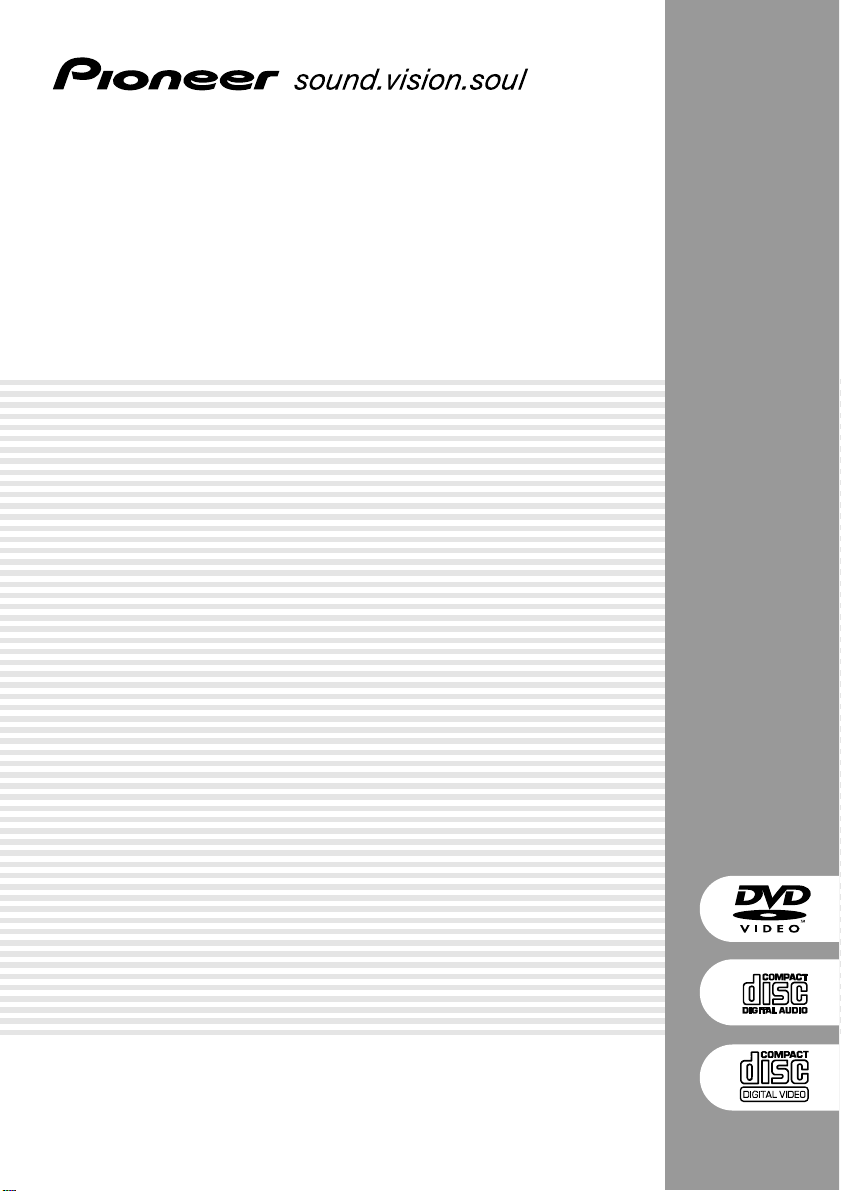
DVD-Speler
DVD Spelare
DV-U7
Gebruiksaanwijzing
Bruksanvisning

BELANGRIJK
De lichtflash met pijlpuntsymbool in een
gelijkzijdige driehoek is bedoeld om de
aandacht van de gebruikers te trekken
op een niet geïsoleerde “gevaarlijke
spanning” in het toestel, welke
voldoende kan zijn om bij aanraking een
elektrische shock te veroorzaken.
CAUTION
RISK OF ELECTRIC SHOCK
DO NOT OPEN
WAARSCHUWING:
OM HET GEVAAR VOOR EEN
ELEKTRISCHE SHOCK TE VOORKOMEN,
DEKSEL (OF RUG) NIET VERWIJDEREN.
AAN DE BINNENZIJDE BEVINDEN ZICH
GEEN ELEMENTEN DIE DOOR DE
GEBRUIKER KUNNEN BEDIEND WORDEN.
ENKEL DOOR GEKWALIFICEERD
PERSONEEL TE BEDIENEN.
Het uitroepteken in een gelijkzijdige
driehoek is bedoeld om de aandacht van
de gebruiker te trekken op de
aanwezigheid van belangrijke bedieningsen onderhoudsinstructies in de
handleiding bij dit toestel. H002A_Du
LET OP
Dit product bevat een laser-diode van een hogere orde
als 1. Om veiligheidsredenen mogen geen panelen
worden verwijderd of de ombouw van het apparaat
op andere wijze worden geopend.
Laat alle reparaties over aan bevoegd vakpersoneel.
Op uw apparaat is het onderstaande
waarschuwingslabel aangebracht.
Locatie: op de onderkant van het apparaat
CLASS 1
LASER PRODUCT
H018B_Du
WAARSCHUWING: HET TOESTEL IS
NIET WATERDICHT; HET TOESTEL NIET
BLOOTSTELLEN AAN REGEN OF VOCHT OM BRAND
OF EEN ELEKTRISCHE SHOCK TE VERMIJDEN. PLAATS
OOK GEEN WATERHOUDENDE VOORWERPEN, ZOALS
VAZEN, BLOEMPOTTEN, COSMETISCHE CONTAINERS
EN FLESSEN MET GENEESMIDDELEN, ENZ. IN DE
NABIJHEID VAN DIT TOESTEL.
H001A_Du
Dit product voldoet aan de laagspanningsrichtlijn (73/
23/EEG, gewijzigd bij 93/68/EEG), EMC-richtlijnen (89/
336/EEG, gewijzigd bij 92/31/EEG en 93/68/EEG).
H015A_Du
WAARSCHUWING: DE STANDBY-TOETS
IS IN HET SECUNDAIRE VOEDINGSCIRCUIT
OPGENOMEN. DIT BETEKENT DAT HET APPARAAT
OP STANDBY NIET VAN HET ELEKTRICITEITSNET
IS AFGESLOTEN. PLAATS HET TOESTEL DAAROM
OP EEN GESCHIKTE PLAATS, WAAR DE STEKKER
GEMAKKELIJK UITGETROKKEN KAN WORDEN BIJ
ONGEVAL. DEZE STEKKER MOET OOK
UITGETROKKEN WORDEN INDIEN HET TOESTEL
GEDURENDE EEN LANGERE PERIODE NIET
GEBRUIKT WORDT.
H017B_Du
WAARSCHUWING: Spleten en
openingen in het omhulsel dienen voor ventilatie en een
gepast gebruik van het product, alsook om het te
beschutten voor oververhitting. Om het te beschermen
tegen vuur mogen deze openingen nooit afgesloten of
bedekt worden met voorwerpen zoals dagbladen,
tafellakens, gordijnen, enz. Plaats het toestel ook nooit
op een dik tapijt, op een bed, sofa of om het even welk
zacht en dik materiaal. H040_Du
Neem bij gebruik van dit apparaat de informatie
die aan de onderkant van het apparaat staat in
acht (nominale spanning enz.).
H049 Du
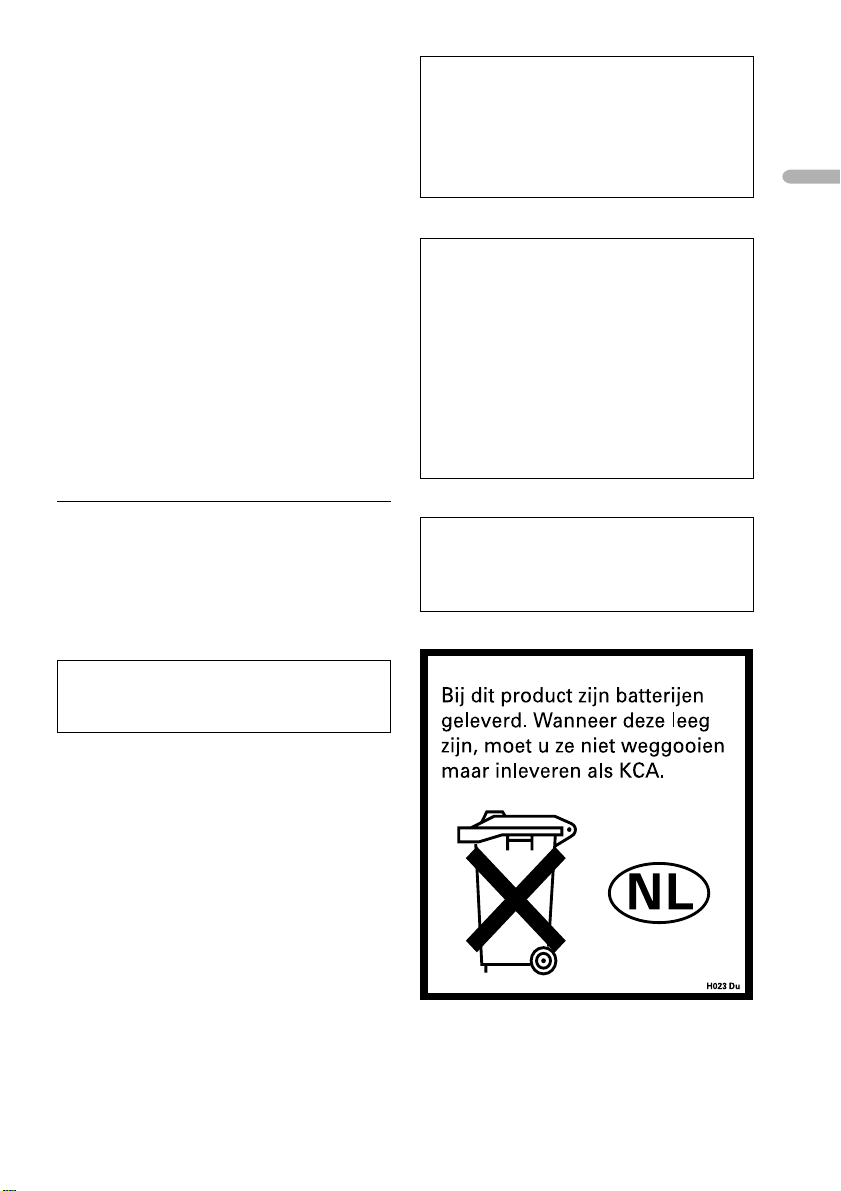
WAARSCHUWING: GELIEVE DEZE
ONDERRICHTINGEN GOED TE LEZEN VOORALEER HET
TOESTEL VOOR DE EERSTE KEER OP HET
ELEKTRISCHE NET AAN TE SLUITEN. AANGEZIEN DE
STROOMSTERKTE VERSCHILT VAN LAND TOT LAND,
DIENT EROP GELET DAT DE GELEVERDE STROOM OP
DE PLAATS VAN GEBRUIK OVEREENSTEMT MET DE
NODIGE STROOMSTERKTE ZOALS AANGEGEVEN OP
DE ACHTERKANT VAN HET TOESTEL (VB 230 V OF 120
V).
H041_Du
WAARSCHUWING: GEEN NAAKTE
VLAMMEN, ZOALS BRANDENDE KAARSEN, OP HET
TOESTEL PLAATSEN. INDIEN BIJ ONGEVAL EEN
NAAKTE VLAM OP HET TOESTEL ZOU VALLEN KAN,
DOOR HET VERSPREIDEN ERVAN OVER HET TOESTEL,
VUUR ONTSTAAN.
PLAATS VAN GEBRUIK
Temperatuur en vochtigheidsgraad op de plaats van
gebruik:
+5°C – +35°C (+41°F – +95°F); minder dan 85%RH
(ventilatie niet geblokkeerd)
Niet installeren op de volgende plaatsen:
÷ Onder rechtstreekse zonnestraling of onder sterke
kunstmatige belichting
÷ Bij hoge vochtigheidsgraad of op een slecht verluchte
plaats
H044_Du
H045_Du
Dit apparaat is bestemd voor normaal huishoudelijk
gebruik. Indien het apparaat voor andere doeleinden of
op andere plaatsen wordt gebruikt (bijvoorbeeld
langdurig gebruik in een restaurant voor zakelijke
doeleinden, of gebruik in een auto of boot) en als gevolg
hiervan defekt zou raken, zullen de reparaties in rekening
gebracht worden, ook als het apparaat nog in de
garantieperiode is.
Dit toestel maakt gebruik van een techniek ter
bescherming van auteursrechten die op zijn beurt
weer is beschermd door methodeclaims onder
bepaalde Amerikaanse patenten en andere
intellectuele eigendommen in het bezit van
Macrovision Corporation en andere rechtmatige
eigenaars. Gebruik van deze techniek ter
bescherming van auteursrechten vereist de
autorisatie van Macrovision Corporation en is
uitsluitend bedoeld voor privégebruik en weergave
voor een gelimiteerd publiek tenzij anderzijds
toestemming van Macrovision Corporation is
verkregen. Het demonteren van het toestel of
uitelkaar halen en weer inelkaar zetten is verboden.
K041_Du
Dit product bevat FontAvenue®-lettertypen
gelicentieerd door NEC Corporation.
FontAvenue is een gedeponeerd
handelsmerk van NEC Corporation.
Nederlands
Bij het wegruimen van gebruikte batterijen gelieve men
rekening te houden met de in eigen land of streek van
toepassing zijnde milieuwetten en andere openbare
reglementeringen.
H048_Du
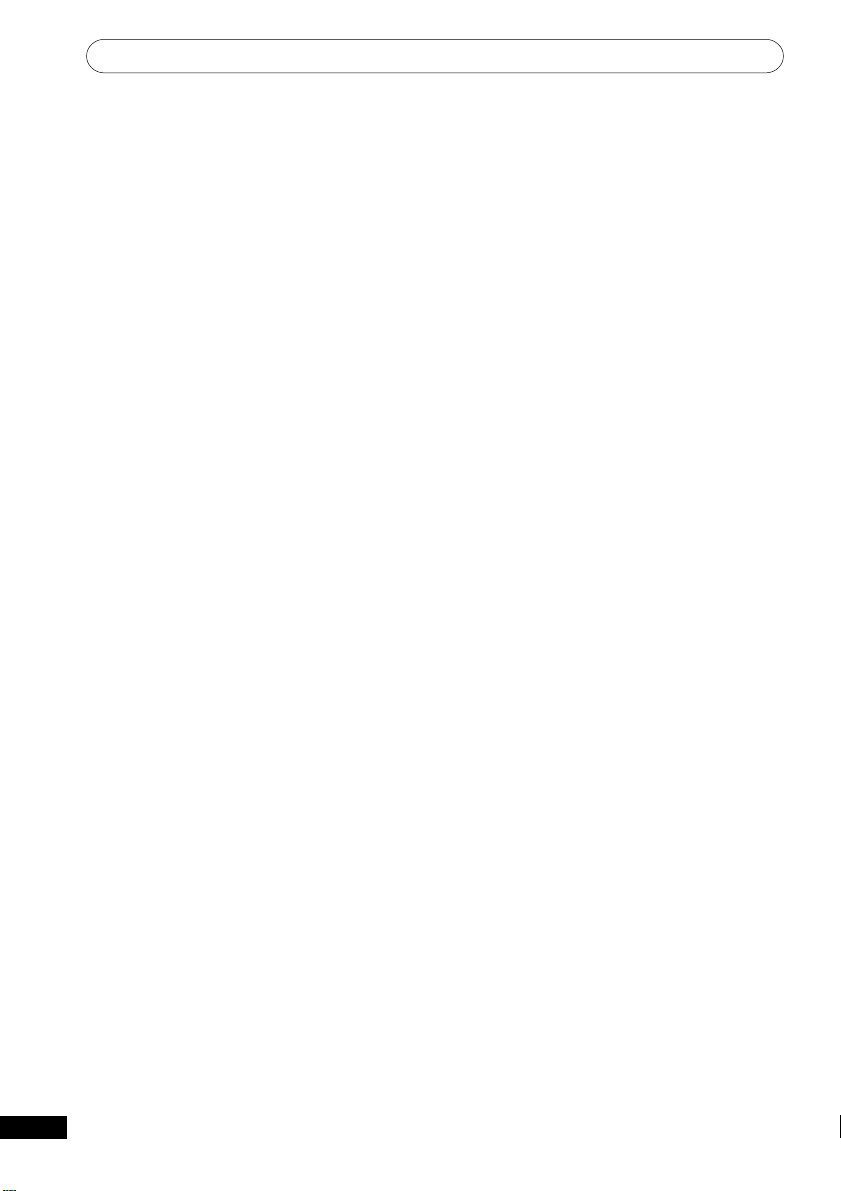
Inhoudsopgave
Wij danken u voor de aanschaf van dit
Pioneer-product.
Deze gebruiksaanwijzingen zijn bestemd om u te helpen bij de bediening van dit
model. Nadat u de aanwijzingen gelezen heeft, is het raadzaam ze ergens veilig te
bewaren voor het geval u ze in de toekomst weer nodig heeft.
01 Voordat u begint
Kenmerken ......................................................... 6
Inhoud van de doos ...........................................7
Zo plaatst u de batterijen in de
afstandsbediening .............................................7
De afstandsbediening gebruiken .....................7
Schijf- / Inhoudsindeling
afspeelcompatibiliteit ........................................ 8
Algemene compatibiliteit schijf .................. 8
Compatibiliteit met CD-R/RW .....................8
Compatibiliteit met DVD-R/RW ...................8
Middels PC gecreëerde
schijfcompatibiliteit ...................................... 8
Gecomprimeerde audio-compatibiliteit ...... 9
Titels, hoofdstukken en tracks ..................... 9
Regio’s van DVD-Video .................................9
02 Aansluiten
Aansluitpunten op achterkant ....................... 10
Gemakkelijke aansluitingen ............................11
Via een S-video-uitgang aansluiten ............... 12
Via de AV-connectoruitgang aansluiten ......... 12
Op een AV-ontvanger aansluiten ................... 13
03 Bediening en displays
Voorkant ............................................................15
Afstandsbediening .......................................... 16
Display ............................................................. 18
04 Aan de slag
Het apparaat aanzetten .................................. 19
Aan de slag ................................................ 19
De schermdisplays gebruiken ....................... 20
Instellen met de Setup Navigator
(Setup-navigator) .............................................. 21
Schijven afspelen ............................................ 23
Hoofdafspeelknoppen ................................24
Knoppen aan de voorkant ......................... 25
Menu’s van DVD-Video-schijven .............. 25
PBC-menu’s van Video CD’s .................... 26
05 Schijven afspelen
Inleiding ............................................................27
De Disc Navigator (Schijfnavigator)
gebruiken om de inhoud van een schijf te
bekijken .............................................................27
Schijven scannen ............................................ 28
In slow motion afspelen ................................. 28
Beeld voor beeld vooruitgaan/teruggaan ..... 28
Een deel van een schijf lussen ....................... 29
Herhaalde weergave gebruiken ......................29
Willekeurige weergave gebruiken.................. 30
Een programmalijst maken ............................ 31
Een programmalijst bewerken .................. 33
Andere functies in het
programmamenu ...................................... 33
Een schijf doorzoeken ..................................... 34
Ondertiteling wisselen .....................................34
DVD-audiotaal wisselen ................................. 35
Audiokanaal wisselen wanneer
er een Video CD afgespeeld wordt ................. 35
Op het scherm inzoomen ................................35
Camerahoeken wisselen ................................. 36
Schijfinformatie weergeven ............................36
4
Du
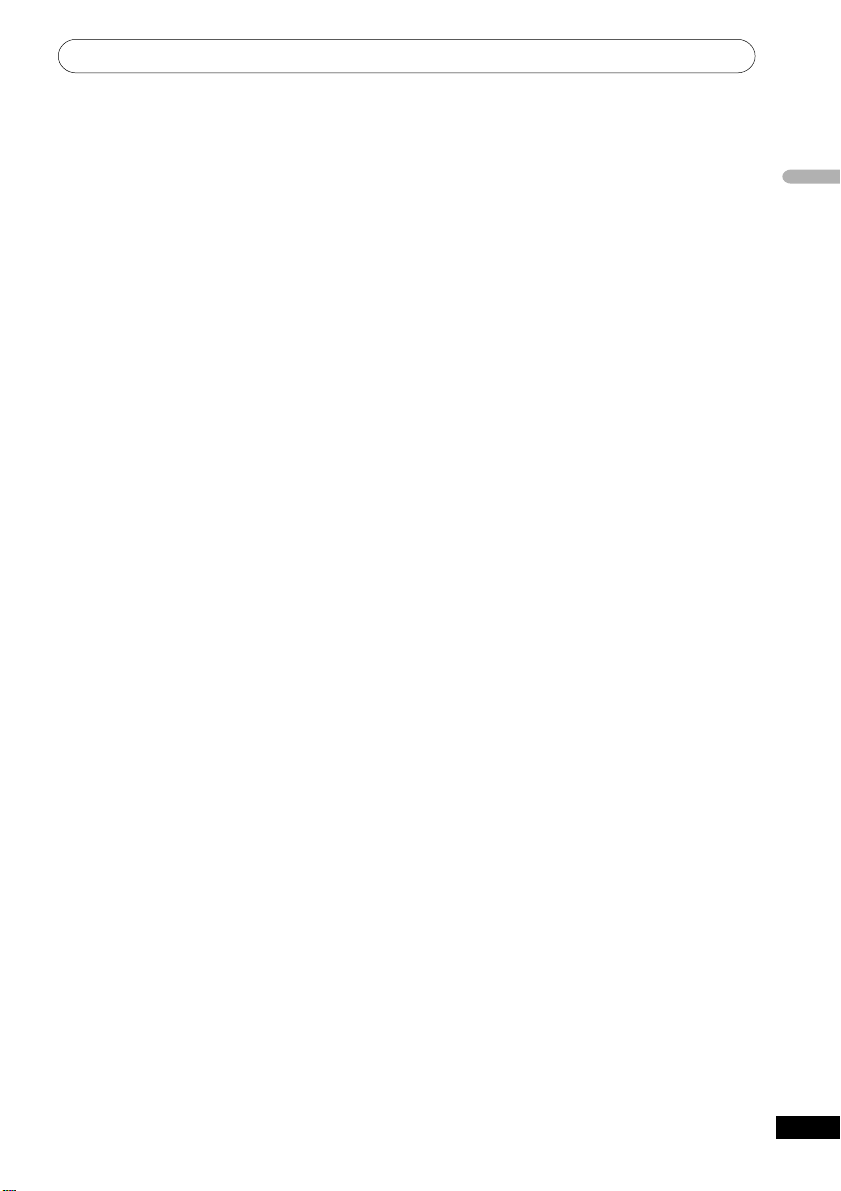
Inhoudsopgave
Nederlands
06 Het menu voor audioinstellingen
Audio DRC (Audio DRC) .................................37
Virtual Surround (Virtuele surround) .............. 37
07 Menu Eerste instellingen
Het menu Initial Settings
(Eerste instellingen) gebruiken ....................... 39
Instellingen voor Digital Audio Out (Digitale
audio Uit) ......................................................... 39
Digital Out (Digital Uit) ............................. 39
Dolby Digital Out (Dolby Digital Uit) .........39
DTS Out (DTS Uit) ...................................... 40
96kHz PCM Out (96 kHz PCM Uit) ........... 40
MPEG Out (MPEG Uit) .............................. 40
Instellingen voor Video Output
(Video-uitgang) ................................................ 41
TV Screen (Tv-scherm) .............................. 41
AV Connector Out (AV-connector Uit) ..... 41
S-Video Out (S-video Uit) ............................ 41
Language (Taal)-instellingen ...........................42
Audio Language (Audiotaal) ...................... 42
Subtitle Language (Ondertiteltaal) ........... 42
DVD Menu Language (DVD-menutaal) .... 43
Subtitle Display (Ondertiteldisplay) ......... 43
Display (Display)-instellingen ........................ 43
OSD Language (OSD-taal) ........................ 43
On Screen Display (Schermdisplay) .........43
Angle Indicator (Hoekindicator) ............... 44
Options (Opties) ...............................................44
Parental Lock (Censuurinstelling).............44
Een nieuw wachtwoord registreren .... 44
Uw wachtwoord wijzigen ...................... 45
Het niveau van de Parental Lock
(Censuurinstelling)
bepalen/wijzigen .................................. 45
De Country Code (Landcode)
instellen/wijzigen ................................. 46
08 Extra informatie
Onderhoud van uw speler en schijven .......... 47
Schijven hanteren ..................................... 47
Schijven bewaren ...................................... 47
Schijven die u beter kunt vermijden ......... 47
De lens schoonmaken .............................. 48
Problemen met condensatie .................... 48
Hints voor installatie ................................. 48
De speler verplaatsen ................................. 48
Waarschuwing netsnoer ............................ 48
Schermafmetingen en schijfformaten .......... 49
Gebruikers van breedbeeld-tv ................... 49
Gebruikers van standaard-tv ...................... 49
De speler terugstellen .....................................49
Taalcodelijst ..................................................... 50
Landcodelijst ................................................... 50
Talen selecteren met behulp
van de taalcodelijst .......................................... 51
Woordenlijst .................................................... 51
Het tv-systeem instellen ................................. 53
NTSC bekijken op een PAL-tv
(MOD. PAL) ................................................ 53
Specificaties .................................................... 54
Du
5
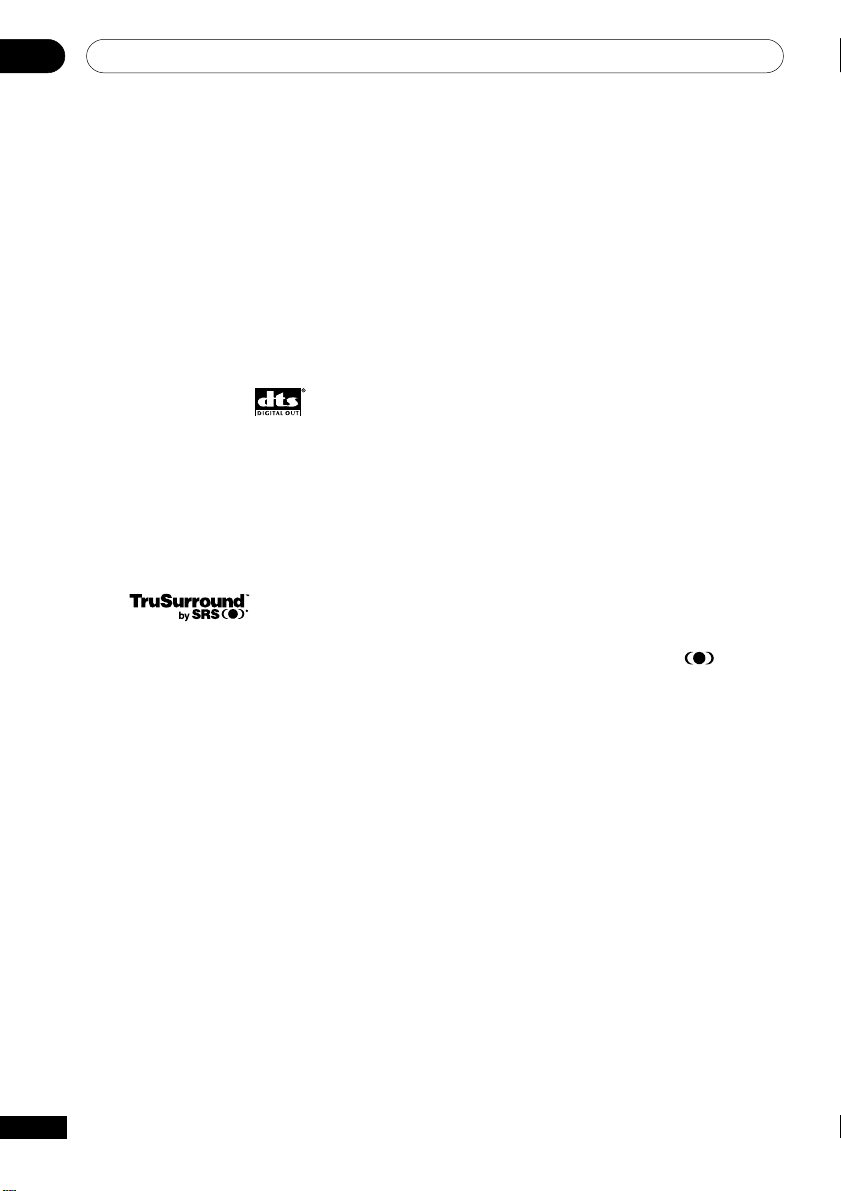
Voordat u begint01
Kenmerken
24-bits/192 kHz compatibele DAC
Deze speler is volledig compatibel met
schijven die hoge samplingrates hebben, en
kan betere geluidskwaliteit leveren dan CDopnames wat betreft dynamisch bereik,
resolutie op laag niveau en details bij hoge
frequenties.
Uitstekende audioprestaties met
Dolby*1 Digital- en DTS*2-software
Logo’s: 1
Wanneer de speler op een geschikte AVversterker of -ontvanger aangesloten is, geeft
hij geweldig surround sound met Dolby
Digital- en DTS-schijven.
TruSurround*3 en Virtual Dolby
Digital
Logo:
TruSurround/Virtual Dolby Digital geeft een
realistisch surroundsound-effect van elke
Dolby Digital-bron met maar twee speakers
(zie pagina 37).
MP3-compatibiliteit
Deze speler is compatibel met CD-R-, CDRW- en CD-ROM-schijven die MP3audiotracks bevatten (zie Gecomprimeerde
audio-compatibiliteit op pagina 9).
Grafische displays op het scherm
Dankzij de grafische displays op het scherm
zijn de installatie en bediening van uw DVDspeler heel eenvoudig.
Energiebesparend ontwerp
Deze speler heeft een automatische
uitschakelfunctie. Wordt de speler 30
minuten lang niet gebruikt, dan wordt hij
automatisch op standby gezet.
Deze eenheid is ontworpen om in standbymodus 0,3 W stroom te verbruiken.
*1 Vervaardigd in licentie van Dolby Laboratories. “Dolby” en het dubbel D-symbool zijn
handelsmerken van Dolby Laboratories.
*2 “DTS” is een gedeponeerd handelsmerk
van Digital Theater Systems, Inc.
*3 TruSurround en het symbool
handelsmerken van SRS Labs, Inc.
TruSurround-technologietechnology is onder
licentie van SRS Labs, Inc. geïncorporeerd.
® zijn
Beeldzoom
Terwijl er een DVD- of Video CD afgespeeld
wordt, kunt u op elk deel van het beeld
inzoomen tot 4x vergroting voor een kijkje
van dichtbij (zie pagina 35).
6
Du
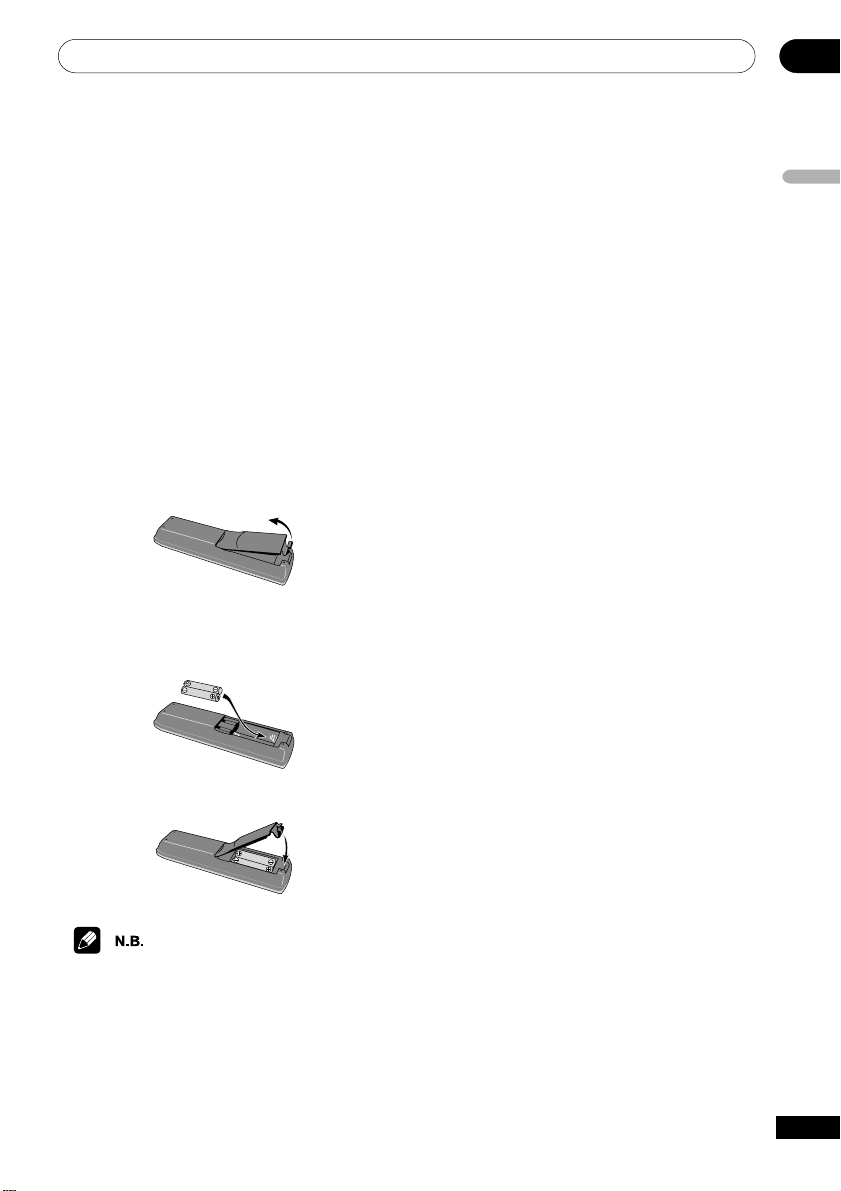
Voordat u begint
01
Inhoud van de doos
Controleer of de volgende accessoires in de
doos zitten:
• Afstandsbediening
• AA/R6P droge-cel batterijen x2
• Audio-/videosnoer (rode/witte/gele
stekkers)
• Stroomsnoer
• Deze gebruiksaanwijzingen
• Garantiekaart
Zo plaatst u de batterijen in
de afstandsbediening
1 Open het klepje van de
batterijhouder aan de achterkant van de
afstandsbediening.
2 Plaats 2 AA/R6P-batterijen in de
houder volgens de aanwijzingen (ª , ·)
in de houder.
3 Doe het dekseltje weer dicht.
Onjuist gebruik van batterijen kan gevaren
veroorzaken zoals lekkage en ontploffing.
Neem de volgende voorschriften in acht:
• Gebruik geen nieuwe en oude batterijen
tegelijk.
• Gebruik geen verschillende soorten
batterijen tegelijk; hoewel ze er
misschien hetzelfde uitzien, kunnen ze
toch verschillende voltages hebben.
• Zorg dat de plus- en min-kant van elke
batterij met de aanwijzingen in de
batterijhouder overeenkomen.
• Haal batterijen uit apparatuur die een
maand lang of meer niet gebruikt zal
worden.
• Bij het wegruimen van gebruikte
batterijen gelieve men rekening te
houden met de in eigen land of streek
van toepassing zijnde milieuwetten en
andere openbare reglementeringen.
De afstandsbediening
gebruiken
Let op het volgende wanneer u de
afstandsbediening gebruikt:
• Zorg dat er zich geen obstakels tussen
de afstandsbediening en de
afstandssensor op de eenheid bevinden.
• De afstandsbediening heeft een bereik
van ongeveer 4 meter.
• Als zonlicht of fluorescerend licht op de
afstandssensor van de eenheid schijnt,
kan dit de werking van de
afstandsbediening beïnvloeden. Houd
de afstandsbediening uit de buurt van
sterke lichtbronnen.
• Afstandsbedieningen van andere
apparaten kunnen storing veroorzaken.
Gebruik geen afstandsbedieningen van
andere apparatuur die zich in de buurt
van deze eenheid bevindt.
• Vervang de batterijen wanneer u een
achteruitgang in het bereik van de
afstandsbediening merkt.
Nederlands
H048 Du
Du
7
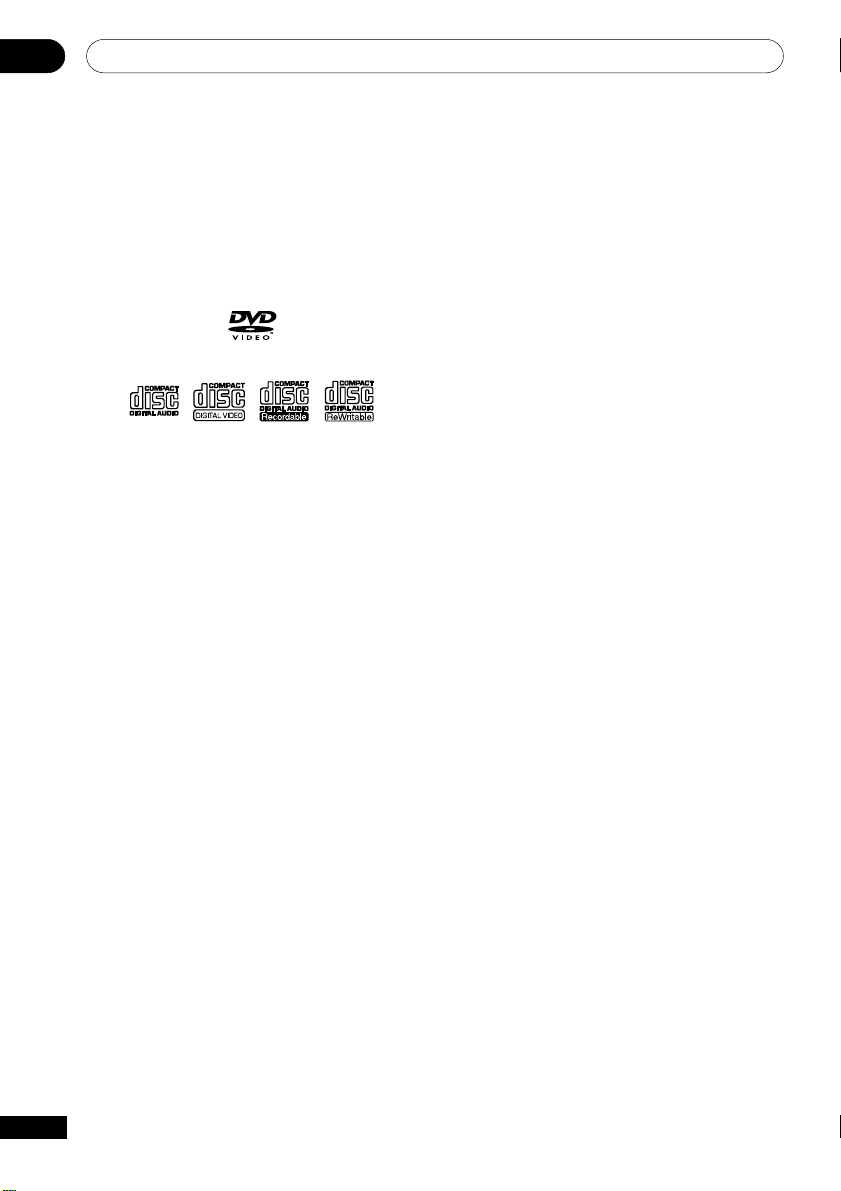
Voordat u begint01
Schijf- / Inhoudsindeling
afspeelcompatibiliteit
Algemene compatibiliteit schijf
• Deze speler is ontworpen en
geconstrueerd teneinde compatibel te
zijn met software die of meer een van de
volgende logo’s bevat.
DVD-Video
Video CDAudio CD CD-R CD-RW
• Andere indelingen zoals bijvoorbeeld
(maar niet uitsluitend) de volgende,
kunnen niet in deze speler worden
afgespeeld:
DVD-Audio / SACD / Photo-CD /
DVD-RAM / DVD-ROM / CD-ROM
(uitgezonderd die schijven die MP3bestanden bevatten en die zijn
geformatteerd zoals omschreven in de
sectie “Gecomprimeerde Audio-
compatibiliteit” )
• DVD-R/RW- en CD-R/RW-schijven
(Audio-CD’s en Video-CD’s) die zijn
opgenomen met een DVD-recorder, CDrecorder of PC zijn mogelijk niet
afspeelbaar op deze machine. Dit kan
het gevolg zijn van een aantal
mogelijkheden, zoals bijvoorbeeld (maar
niet uitsluitend): het type van de
gebruikte schijf; de type opname;
beschadigingen, vuil of condensatie op
een van de schijven of het laseroog van
de speler.
Speciale notitie met betrekking tot bepaalde
indelingen of software leest u hieronder:
Compatibiliteit met CD-R/RW
• Met dit apparaat kunt u CD-R- en CDRW-schijven afspelen die zijn
opgenomen met de indeling CD-Audio,
Video-CD of MP3 audio. Niettemin kan
iedere andere inhoud het afspelen
onmogelijk maken of ruis/vervorming
van de output tot gevolg hebben.
• Met dit apparaat kunt u geen CD-R- of
CD-RW-schijven opnemen.
• Niet ‘gesloten’ opgenomen CD-R/RWschijven die zijn opgenomen in CDAudio kunnen worden afgespeeld maar
niet alle inhoudsopgaven (speeltijd, etc.)
zullen worden weergegeven.
Compatibiliteit met DVD-R/RW
• Met dit apparaat kunt u DVD-R/RWschijven afspelen die zijn opgenomen
met de indeling DVD-Video.
• Met dit apparaat kunt u geen DVD-RWschijven afspelen die zijn opgenomen
met de indeling Video-opname.
• Met dit apparaat kunt u geen DVD-R-/
RW-schijven opnemen.
• Niet ‘gesloten’ DVD-R/RW-schijven
kunnen niet in deze speler worden
afgespeeld.
Middels PC gecreëerde
schijfcompatibiliteit
• Indien u een schijf opneemt met een PC
en ook al is deze opgenomen in de
hierboven vermelde lijst met
“compatibele indelingen”, kan het
voorkomen dat, als gevolg van de
instellingen van de toepassingssoftware
die gebruikt is voor het maken van de
schijf, de schijf niet afspeelbaar is in
deze apparatuur. Neem in dergelijke
gevallen contact op met de softwarefabrikant voor meer informatie.
• De verpakkingen van softwareschijven
voor DVD-R/RW en CD-R/RW bevatten
tevens aanvullende informatie over
compatibiliteit.
8
Du
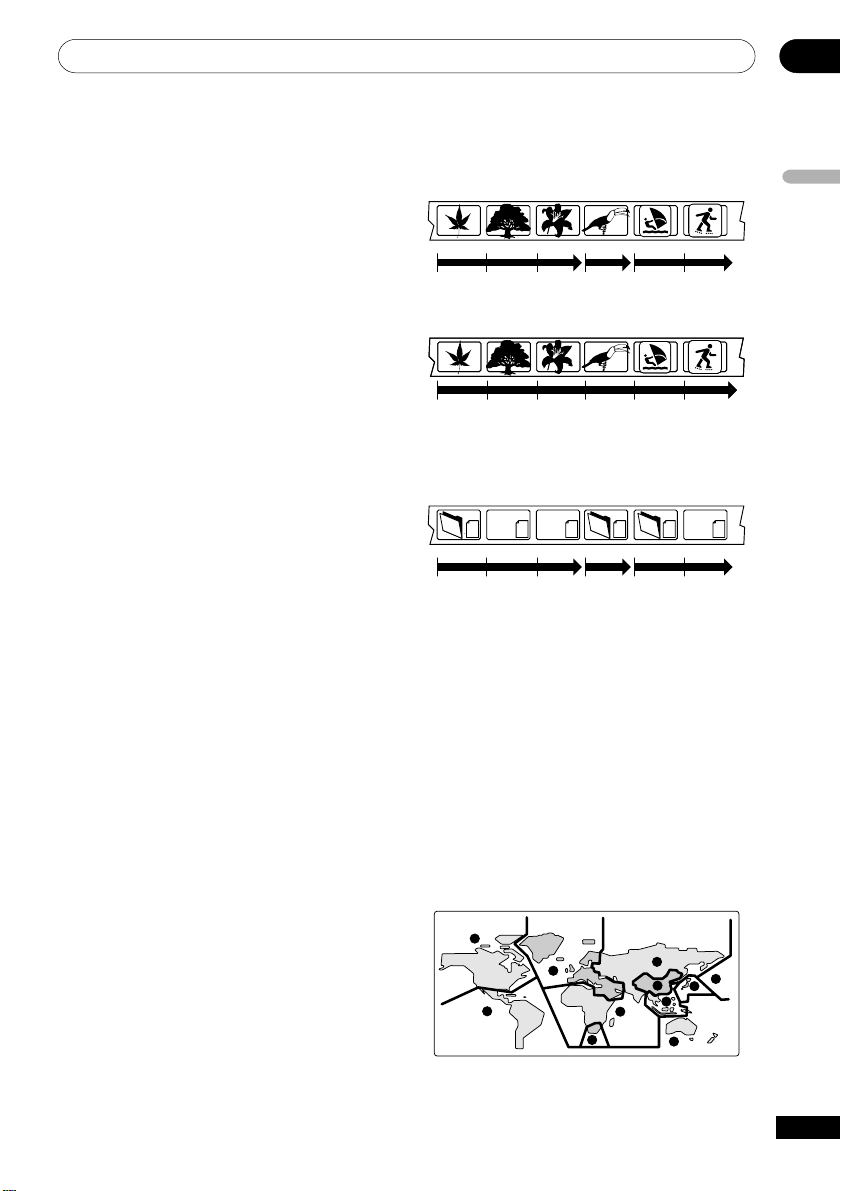
Voordat u begint
01
Gecomprimeerde audiocompatibiliteit
• Met dit apparaat kunt u
gecomprimeerde audio-bestanden
afspelen die zijn ingedeeld in MPEG-1
audio laag 3 indeling (MP3) met een 32,
44,1 of 48kHz gefixeerde bitrate.
Incompatibele bestanden kunnen niet
worden afgespeeld en er verschijnt
“UNPLAYABLE” op het display van het
apparaat.
• Variabele bitrate-bestanden (VBR)
kunnen worden afgespeeld maar de
afspeeltijd wordt mogelijk niet correct
weergegeven.
• De CD-ROM die is gebruikt voor het
samenstellen van uw MP3-bestanden
moeten voldoen aan ISO 9660 Niveau 2.
• Fysische indeling CD: Mode1, Mode2 XA
Form1.
• Met deze speler kunt u alleen tracks
afspelen met de extensie “.mp3” of
“.MP3”
• Deze speler is niet compatibel met
multi-sessieschijven. Indien u een multisessieschijf probeert te spelen, zal
alleen de eerste sessie worden
gespeeld.
• Gebruik media voor CD-R of CD-RW voor
het opnemen van MP3-bestanden. De
schijf dient te zijn gesloten teneinde de
schijf in deze speler te kunnen spelen.
• Deze speler kan maximaal 250 mappen
of 250 tracks herkennen. Schijven met
meer dan 250 mappen of 250 tracks
zullen worden gespeeld, maar dit geldt
alleen voor de eerste 250 mappen/
tracks.
• De naam van mappen en tracks
(exclusief de “.mp3”-extensie) worden
weergegeven.
• Er zijn veel verschillende opnamebitrates beschikbaar voor het coderen
van uw MP3-bestanden.Dit apparaat is
zo ontworpen dat deze compatibel is
met alle. Schijven die audio-gecodeerd
zijn bij 128Kbps hebben een
geluidskwaliteit die bijna net zo goed is
als die van een gewone CD-Audio. U
kunt met deze speler MP3-tracks met
een lagere bitrate spelen, maar de
geluidskwaliteit wordt merkbaar slechter
bij een lagere bitrate.
Titels, hoofdstukken en tracks
DVD-schijven hebben meestal een of meer
titels. Titels kunnen verder onderverdeeld zijn
in hoofdstukken.
Titel 1 Titel 2 Titel 3
Hoofdsuk 1 Hoofdsuk 2 Hoofdsuk 3 Hoofdsuk 1 Hoofdsuk 1 Hoofdsuk 2
CD’s en Video CD’s zijn in tracks verdeeld.
Track 1 Track 2 Track 3 Track 4 Track 5 Track 6
CD-ROM’s met MP3-bestanden zijn in
mappen en tracks verdeeld. Mappen kunnen
ook nog submappen bevatten.
mp3
mp3
mp3
mp3
mp3
mp3
Map A Map B Map C
Track 1 Track 2 Track 3 Track 1 Track 1
Track 2
Regio’s van DVD-Video
Op alle doosjes van DVD-Video-schijven staat
ergens een markering die aangeeft met
welke wereldregio’s de schijf compatibel is.
Bij uw DVD-speler staat de regiomarkering
op de achterkant. Schijven uit incompatibele
regio’s kunnen niet op deze speler
afgespeeld worden. Schijven met de
markering ALL kunnen op elke speler
afgespeeld worden.
In het onderstaande diagram ziet u de
verschillende DVD-wereldregio’s.
1
2
4
2
5
1
6
2
3
5
4
Nederlands
9
Du
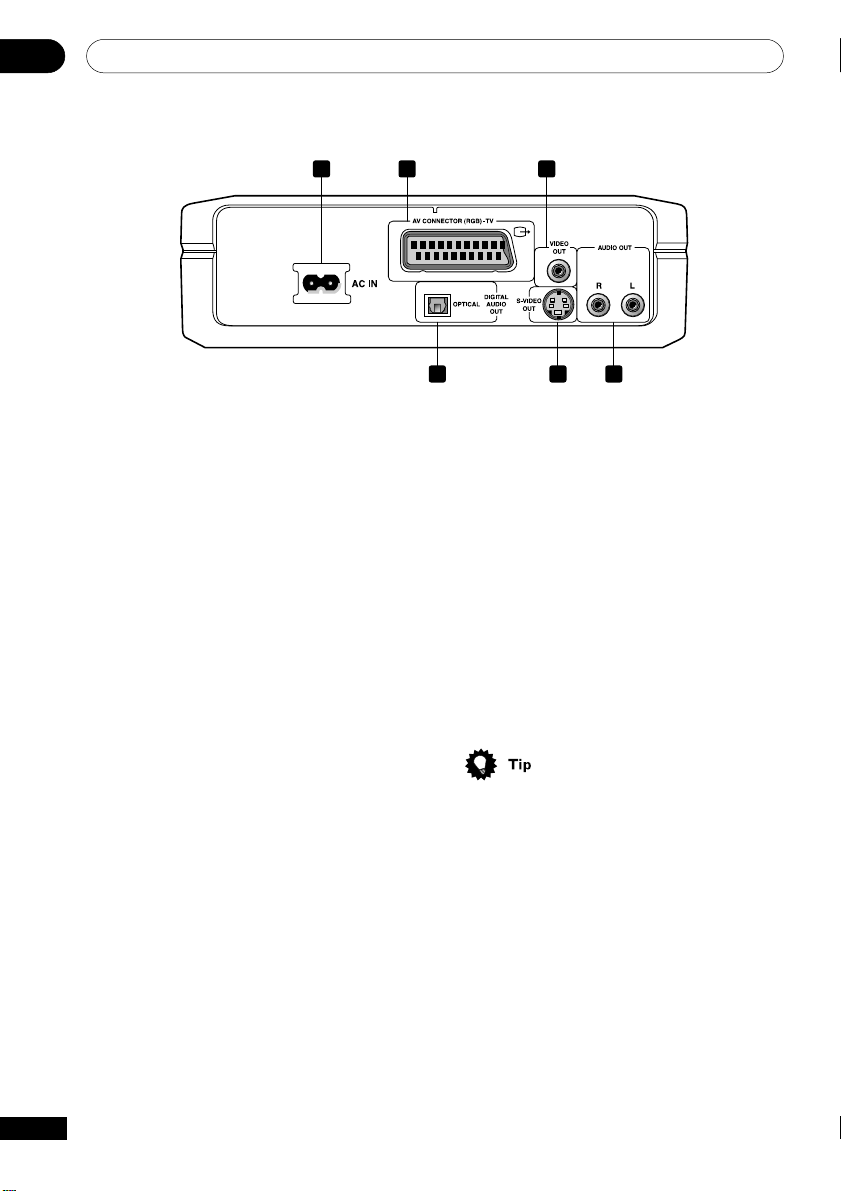
Aansluiten02
Aansluitpunten op achterkant
1 2 3
6 5 4
Wanneer u deze speler op uw tv, AVontvanger of andere componenten
aansluit, dient u ervoor te zorgen dat alle
componenten uitgeschakeld zijn en hun
stekker uit het stopcontact gehaald is.
1 AC IN
Sluit het meegeleverde stroomsnoer hier aan
en steek de stekker dan in het stopcontact.
2 AV-CONNECTOR (RGB)-TV
Dit is een gecombineerde audio- en videouitgang voor aansluiting op een tv met een
SCART-ingang.
Aansluiten met behulp van een standaard
SCART-kabel. U kunt het type video-uitvoer
aanpassen aan uw TV. Zie paina 41.
3 VIDEO OUT
Dit is een standaard video-uitgang die u op
uw tv of AV-ontvanger kunt aansluiten met
behulp van het meegeleverde audio-/
videosnoer.
4 AUDIO OUT L/R
Dit paar analoge audio-uitgangen sluit aan
op uw tv, AV-ontvanger of stereosysteem. Wij
raden u aan deze aansluitpunten aan te
sluiten, zelfs als u ook de digitale uitgang
aansluit.
Gebruik hiervoor het meegeleverde audio-/
videosnoer. Zorg dat de kleuren van de
aansluitpunten en snoeren bij elkaar passen
om goed stereogeluid te verzekeren.
10
Du
5 S-VIDEO OUT
Dit is een S-video-uitgang die u in plaats van
de hierboven (3) beschreven video-uitgang
kunt gebruiken.
Aansluiten met behulp van een standaard SVideo-kabel.
6 DIGITAL AUDIO OUT – OPTICAL
Dit is een digitale audio-uitgang voor
aansluiting op een PCM-, Dolby Digital-, DTSen/of MPEG-compatibele AV-ontvanger met
een optische digitale ingang.
Maak de aansluiting met behulp van een
commercieel verkrijgbaar optisch digitaal
audiosnoer.
• Het is misschien handig om de
handleidingen van uw andere
componenten bij de hand te hebben
wanneer u deze speler aansluit.
• Komt u termen in dit deel van de
handleiding tegen die u niet kent, dan
kunt u ze opzoeken in de woordenlijst op
paina 51.
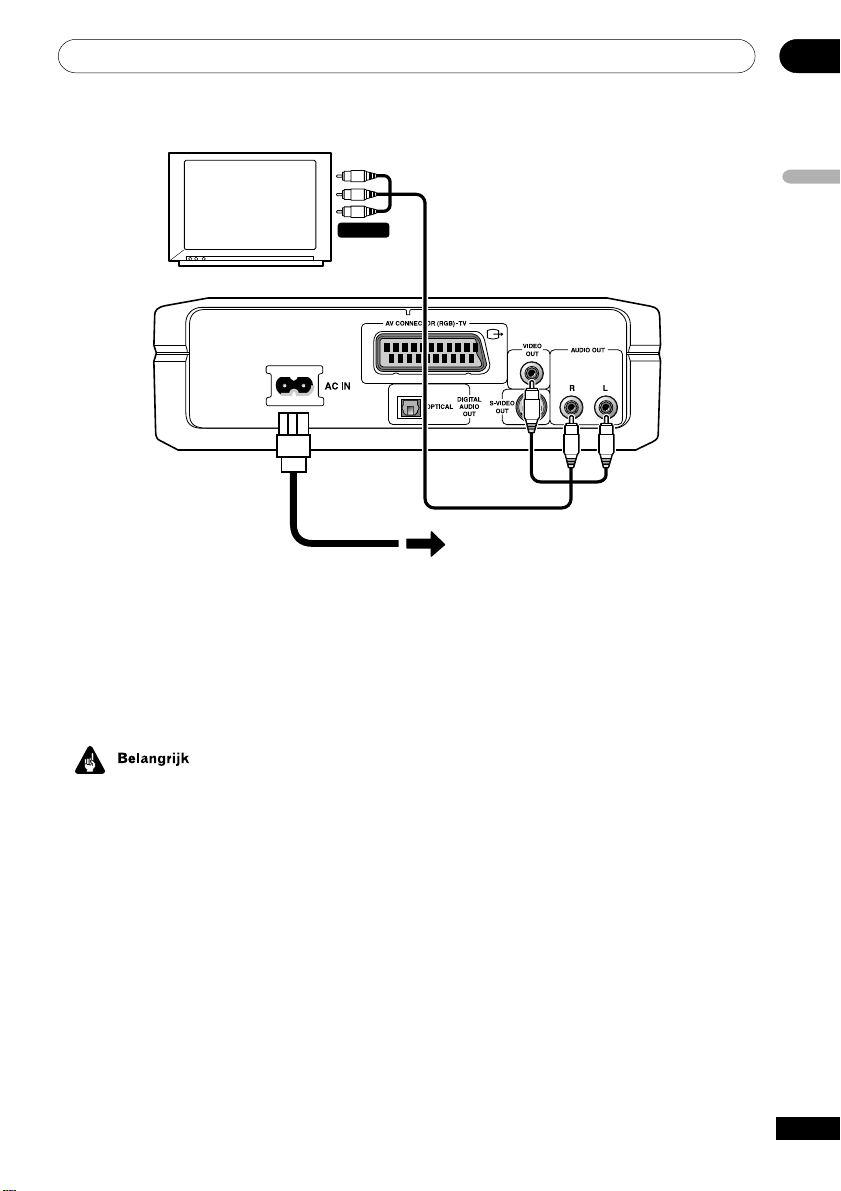
Aansluiten
Gemakkelijke aansluitingen
A/V IN
TV
02
Nederlands
Naar stopcontact
De set-up die hier beschreven wordt, is een
normale set-up waarmee u alleen de bij de
speler geleverde snoeren hoeft te gebruiken
om schijven af te spelen. Bij deze set-up
wordt stereo-audio via de speakers in uw tv
afgespeeld.
• De speler is uitgerust met
kopieerbeveiligingstechnologie. Sluit
deze speler niet aan op uw tv via een
VCR (of uw VCR via deze speler) met AVsnoeren, aangezien het beeld van deze
speler niet goed op uw tv zal
verschijnen. (Deze speler is daarom
misschien ook niet compatibel met
sommige TV-VCR-combinaties; neem
contact op met de fabrikant voor meer
informatie.)
1 Sluit de aansluitpunten VIDEO OUT
en AUDIO OUT op een set A/V-ingangen
van uw tv aan.
Gebruik het meegeleverde audio-/videosnoer
en sluit de rode en witte stekkers op de
audio-uitgangen en de gele stekker op de
video-uitgang aan. Zorg dat de linker- en
rechteraudio-uitgangen op de
overeenkomende ingangen aangesloten zijn
om goed stereogeluid te verzekeren.
Wilt u een SCART-snoer voor de audio-/
videoverbinding of een S-videosnoer voor de
videoverbinding gebruiken, zie dan de
informatie hieronder.
2 Sluit het meegeleverde ACstroomsnoer op de ingang AC IN aan en
steek de stekker dan in het stopcontact.
11
Du
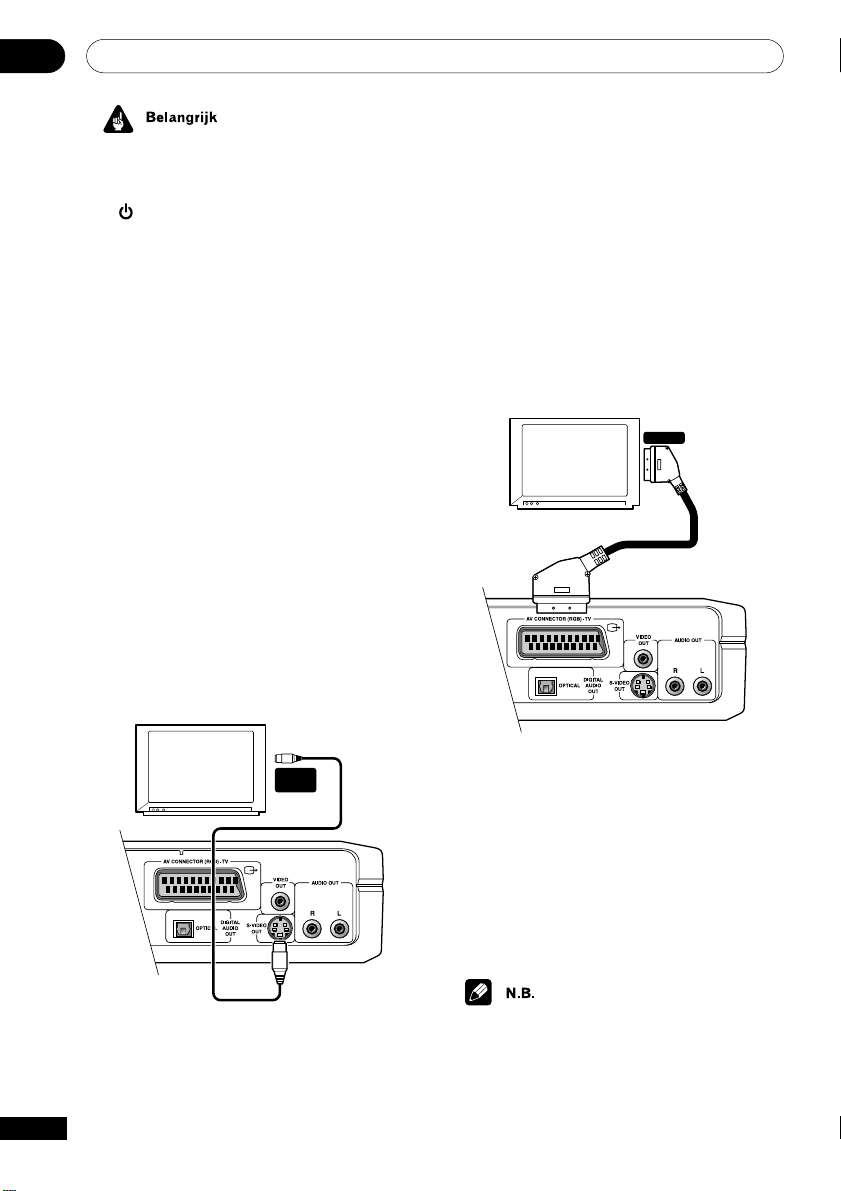
Aansluiten02
• Voordat u de stekker van de speler uit
het stopcontact haalt, dient u de speler
eerst op standby te zetten via de knop
STANDBY/ON aan de voorkant, of de
afstandsbediening, en te wachten tot
het bericht -OFF- van de spelerdisplay
verdwenen is.
• Daarom moet u deze speler ook niet op
bepaalde versterkers en AV-ontvangers
aansluiten die onder spanning staan.
Via een S-video-uitgang
aansluiten
Als uw tv een S-video-ingang heeft, kunt u
die in plaats van de standaard
(composiet)uitgang gebruiken voor betere
beeldkwaliteit.
1 Gebruik een S-videosnoer (niet
meegeleverd) om de S-VIDEO OUT op een
S-Video-ingang van uw tv, monitor of AVontvanger aan te sluiten.
Breng het driehoekje boven het aansluitpunt
op één lijn met het driehoekje op de stekker
voordat u hem erin steekt.
Via de AV-connectoruitgang
aansluiten
Als uw tv een AV-ingang van het SCART-type
heeft, kunt u deze speler via een SCARTsnoer op uw tv aansluiten. Deze aansluiting
draagt zowel beeld als geluid, dus u hoeft de
aansluitpunten AUDIO OUT L/R en VIDEO
OUT niet te gebruiken.
1 Gebruik een SCART-snoer (niet
meegeleverd) om de AV CONNECTOR
(RGB)-TV op een AV-ingang van uw tv
aan te sluiten.
SCART
TV
12
Du
S-VIDEO
INPUT
TV
Deze connector kan standaard
(composiet)video, S-video of RGBcomponentvideo uitvoeren. De
standaardinstelling is standaard en zou met
alle tv’s moeten kunnen werken. Raadpleeg
de handleiding van uw tv om te zien of u een
van de hogere kwaliteitsinstellingen kunt
gebruiken. Zie pagina 41 voor aanwijzingen
om de video-uitgang te veranderen.
• SCART-snoeren zijn in verschillende
configuraties verkrijgbaar. Zorg dat uw
snoer met de speler en uw tv/monitor
werkt. De pintoewijzingen staan op
pagina 54.
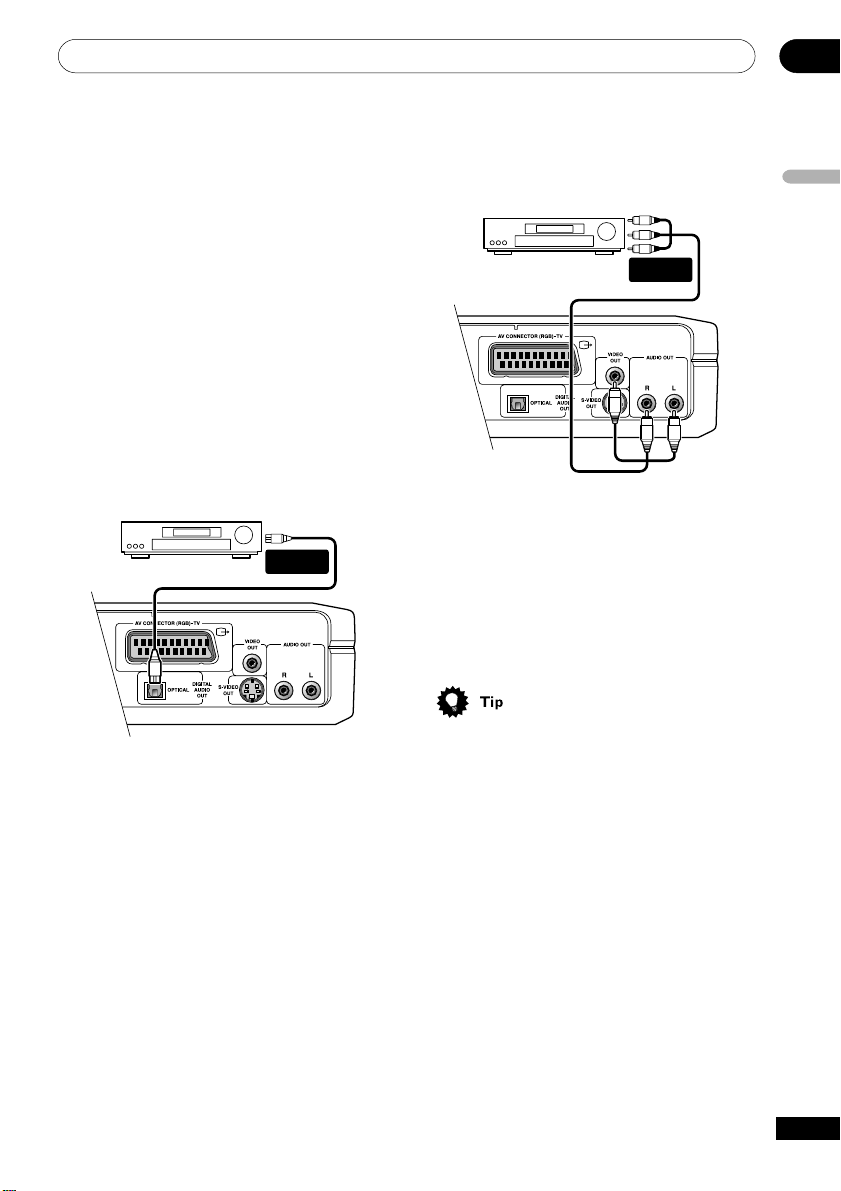
Aansluiten
02
Op een AV-ontvanger
aansluiten
Wilt u van meerkanaals-surroundsound
genieten, dan moet u deze speler op een AVontvanger aansluiten via een digitale
uitgang.
Het is raadzaam om naast een digitale
verbinding ook de stereo-analoogverbinding
te gebruiken.
Waarschijnlijk wilt u ook een video-uitgang
op uw AV-ontvanger aansluiten. U kunt een
willekeurige video-uitgang van deze speler
gebruiken. (Op de afbeelding ziet u een
standaard (composiet)verbinding.)
1 Sluit de OPTICAL DIGITAL AUDIO OUTaansluiting van deze speler aan op een
digitale ingang op uw AV-ontvanger.
DIGITAL IN
AV-ontvanger
OPTICAL
2 Sluit de analoge aansluitpunten
AUDIO OUT L/R en VIDEO OUT van deze
speler aan op een set analoge audio- en
video-ingangen van uw AV-ontvanger.
AV-ontvanger
AUDIO/
VIDEO INPUT
Dit diagram toont standaard
videoaansluitingen, maar u kunt de S-videoof SCART-snoer ook gebruiken, indien
beschikbaar.
3 Sluit de video-uitgang van de AVontvanger op een video-ingang van uw
tv aan.
Nederlands
Zo kunt u naar meerkanaals-surroundsound
luisteren.
Gebruik een optische kabel (niet
meegeleverd) om de OPTICAL DIGITAL
AUDIO OUT-aansluiting te verbinden met
een optische ingang op uw AV-ontvanger.
• Meestal moet u hetzelfde soort
videosnoer gebruiken tussen uw DVDspeler en AV-ontvanger, als tussen uw
AV-ontvanger en tv.
13
Du
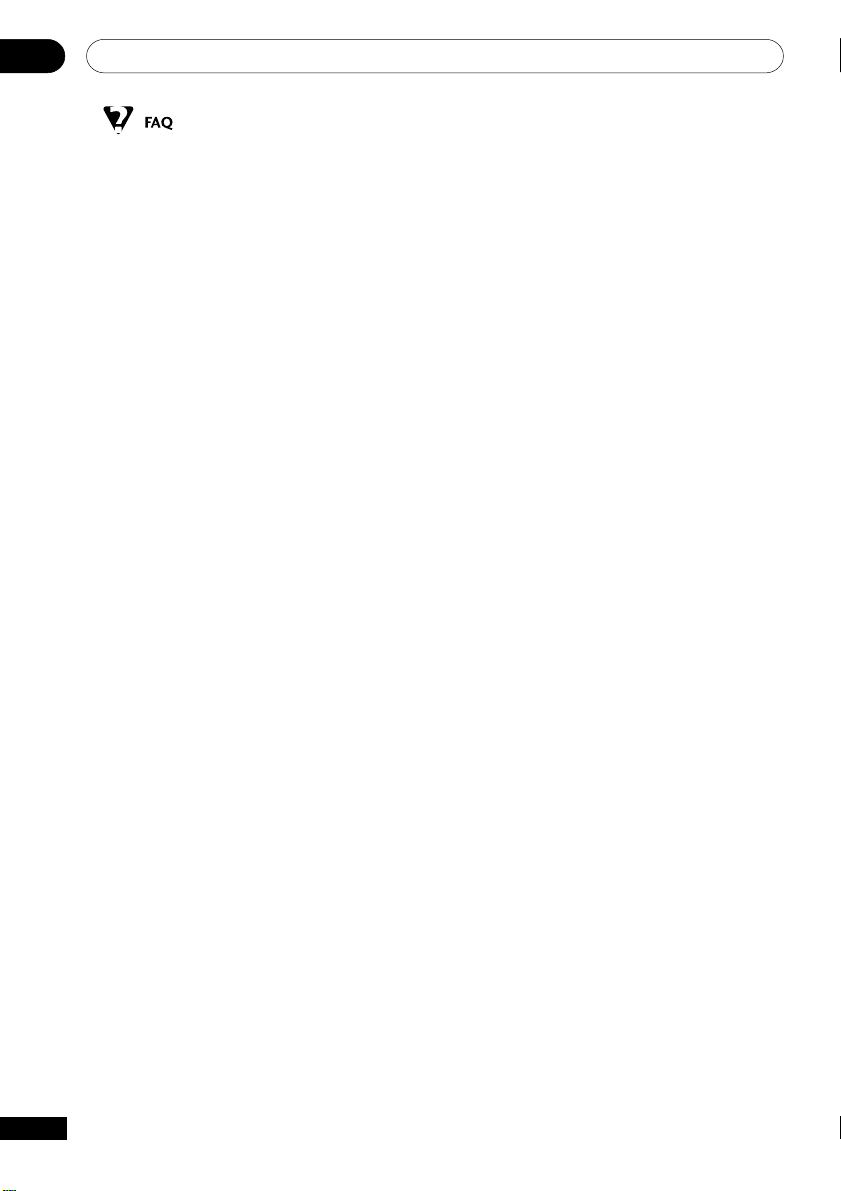
Aansluiten02
• Mijn tv heeft geen ingangen om de DVDspeler aan te sluiten. Hoe kan ik naar
DVD’s kijken?
Als uw tv geen ingangen heeft, kunt u
deze speler er jammer genoeg niet mee
gebruiken.
• Mijn VCR is al op mijn tv aangesloten,
dus zijn er geen ingangen meer over. Wat
moet ik doen?
Als al uw tv-ingangen al gebruikt
worden, kunt u een video-ingangkiezer
bij een elektronicazaak kopen om meer
ingangen te verkrijgen.
• Mijn tv heeft maar één ingang voor het
geluid. Wat moet ik hierop aansluiten?
Als u geen bezwaar heeft tegen
monogeluid, kunt u een snoer voor
stereo-RCA naar mono-RCA bij een
elektronicazaak kopen. Sluit het stereouiteinde op deze speler aan en het
mono-uiteinde op uw tv.
Als u stereogeluid wilt hebben, kunt u
deze speler op uw versterker of
stereosysteem aansluiten via een stereoaudiosnoer.
14
Du
• Ik heb de DVD-speler op mijn AVontvanger aangesloten, en hoewel het
geluid prima is, krijg ik geen beeld. Wat
heb ik verkeerd gedaan?
Zorg dat het type videoaansluiting van
de DVD-speler naar uw AV-ontvanger
hetzelfde is als die van de ontvanger
naar uw tv. De meeste AV-ontvangers
kunnen niet van de ene verbinding naar
de andere overgaan.
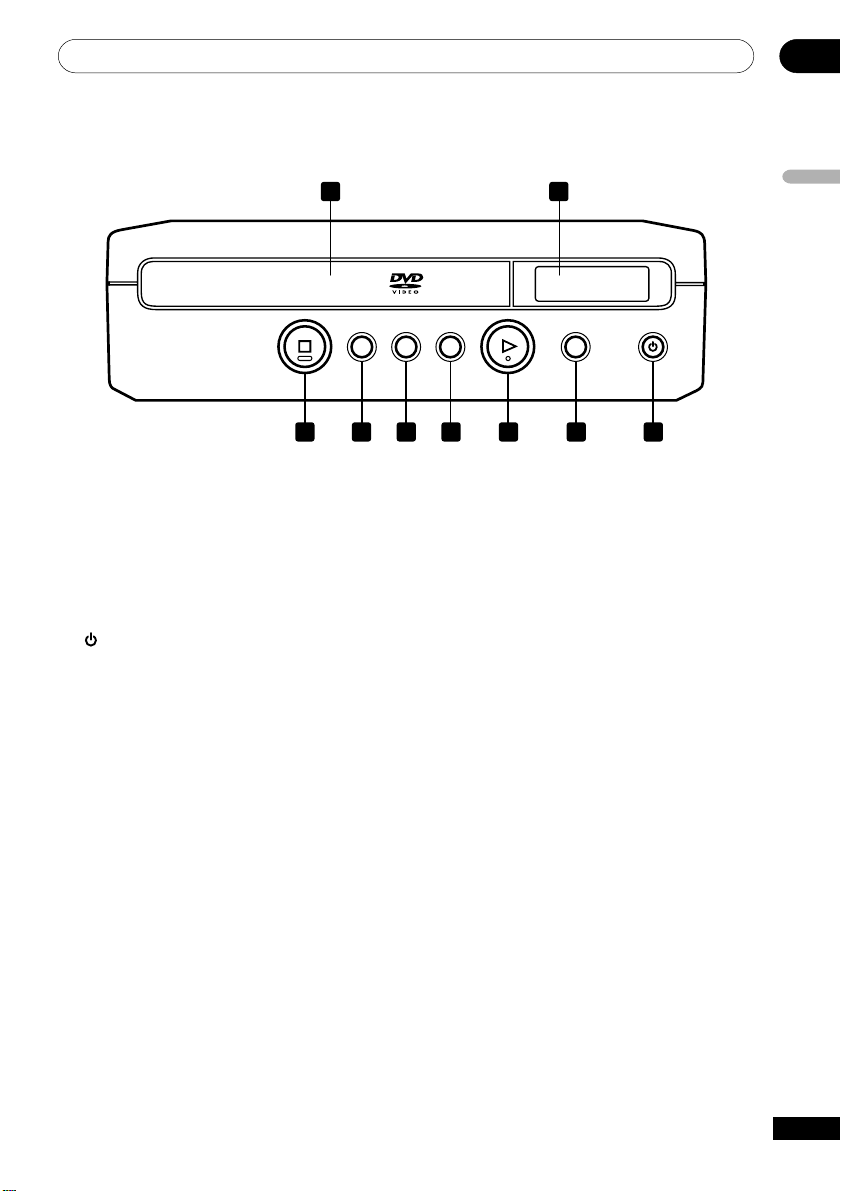
Bediening en displays
Voorkant
03
1
41 ¡¢
Î
1 Schijflade
2 Display
Zie pagina 18 voor een beschrijving van de
display
STANDBY/ON
3
Druk hierop om de speler aan of op standby
te zetten
4 0 OPEN/CLOSE
Druk hierop om de schijflade te openen of
sluiten
5 3
Druk hierop om de weergave te starten of
hervatten
6 8
Druk hierop om de weergave te pauzeren.
Druk er nogmaals op om de weergave te
hervatten
2
8
OPEN/CLOSE
STANDBY/ON
0
356789 4
7 ¡ ¢
• Houd deze knop ingedrukt om snel vooruit
te spoelen
• Druk op deze knop om naar volgende
hoofdstukken of tracks te springen
8 4 1
• Houd deze knop ingedrukt om snel terug
te spoelen
• Druk op deze knop om naar het begin van
het huidige hoofdstuk of de huidige track, en
dan naar eerdere hoofdstukken/tracks terug
te springen.
9 7 / sensor van afstandsbediening
Druk hierop om de schijf te stoppen (druk op
3 (afspelen) om de weergave te hervatten).
Deze knop bevat ook de sensor voor de
afstandsbediening.
Nederlands
15
Du
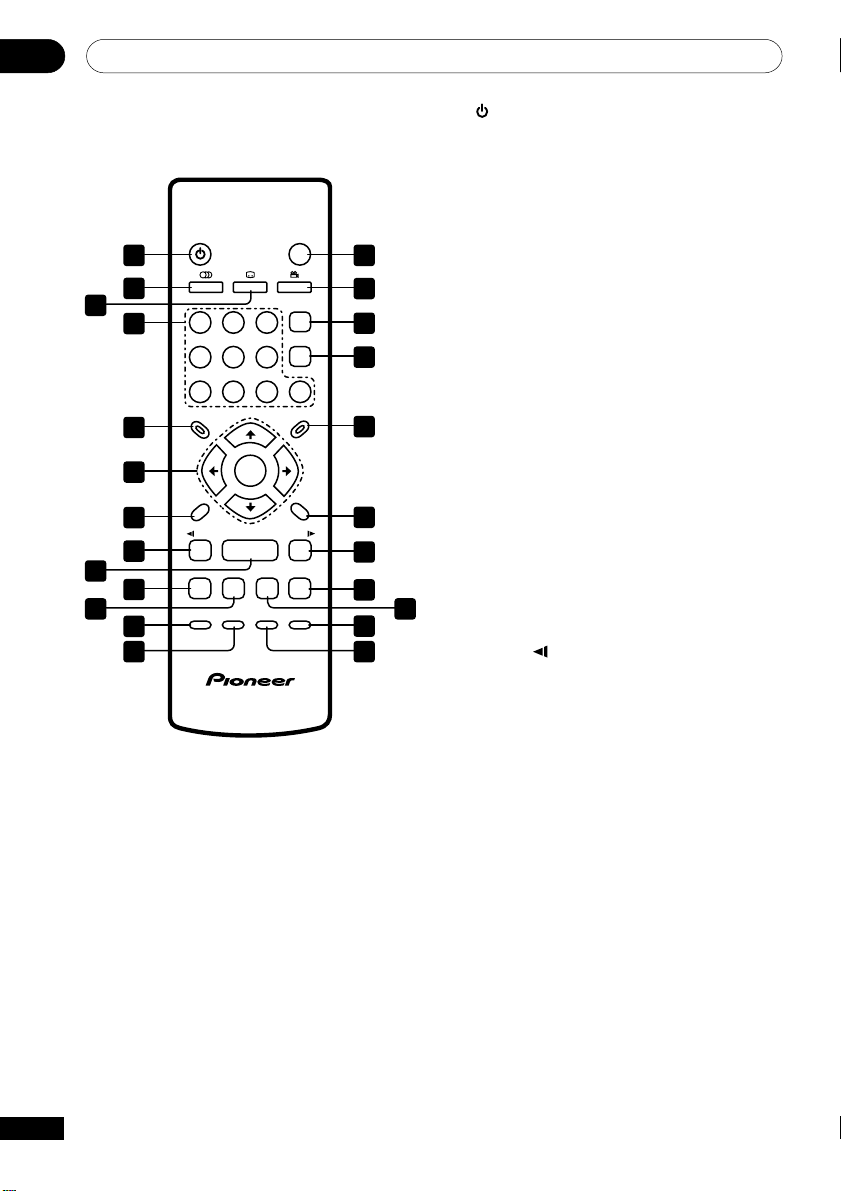
Bediening en displays03
Afstandsbediening
SUBTITLE
23
6
5
ENTER
3
8
7
ZOOM DISPLAY
OPEN/CLOSE
0
ANGLEAUDIO
CLEAR
ENTER
0
MENU
RETURN
E/
¡
¢
15
16
17
18
19
20
21
23
24
STANDBY/ON
1 14
2
3
4
1
4
789
TOP MENU
5
6
SETUP
7
8
9
10
11 22
12
/e
1
4
PLAY MODE SURROUND
13
1 STANDBY/ON
Druk hierop om de speler aan of op standby
te zetten
2 AUDIO
Druk hierop om een kanaal of taal voor de
audio te selecteren (pagina 35)
3 SUBTITLE
Druk hierop om een ondertitelingsdisplay te
selecteren (pagina 34)
4 Cijfertoetsen
5 TOP MENU
Druk hierop om het hoofdmenu van een
DVD-schijf op te roepen.
6 ENTER en cursorbesturingsknoppen
Hiermee kunt u door displays en menu’s op
het scherm navigeren. Druk op ENTER om
een optie te selecteren of een opdracht uit te
voeren
7 SETUP
Druk hierop om de schermdisplay op te
roepen (of te sluiten)
8 1 en
/e
Hiermee kunt u achterwaarts afspelen in
slow motion, beeld voor beeld teruggaan en
terugspoelen. Zie pagine 28.
16
Du
9 3
Druk hierop om de weergave te starten of
hervatten
10 4
Druk hierop om naar het begin van het
huidige hoofdstuk of de huidige track te
springen en vervolgens naar eerdere
hoofdstukken/tracks
11 8
Druk hierop om de weergave te pauzeren;
druk er nogmaals op om de weergave te
hervatten
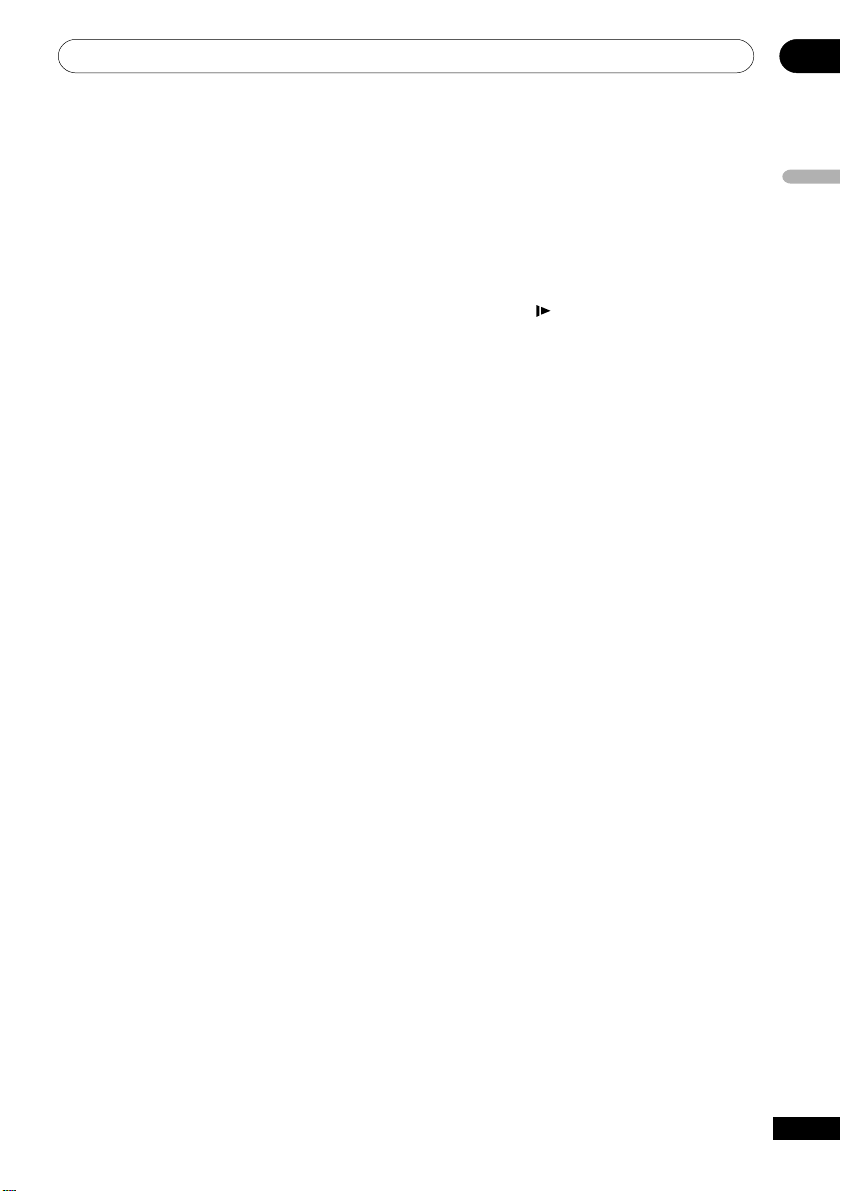
Bediening en displays
03
12 PLAY MODE
Druk hierop om het menu Play Mode
(speelmodus) te roepen (pagina 29-34) (U
kunt het menu Play Mode (speelmodus) ook
oproepen door op SETUP te drukken en Play
Mode (speelmodus) te selecteren)
13 SURROUND
Druk hierop om 2V/TruSurround te
activeren of uit te schakelen
14 0 OPEN/CLOSE
Druk hierop om de schijflade te openen of
sluiten
15 ANGLE
Druk hierop om de camerahoek te wijzigen
tijdens het afspelen van een DVD-scène met
meerdere hoeken (pagina 36)
16 CLEAR
Druk hierop om numerieke invoer te wissen
17 ENTER
Dit gebruikt u om track-nummers e.d. in te
voeren met behulp van de nummertoetsen
(werkt op dezelfde wijze als de ENTER-toets
onder 6 hierboven)
18 MENU
Druk hierop om een DVD-schijfmenu op te
roepen, of de Disc Navigator
(Schijfnavigator) als er een CD, Video CD of
MP3-schijf geladen is.
19 RETURN
Druk hierop om naar een eerder
menuscherm terug te gaan
20 ¡ en
Hiermee kunt u voorwaarts afspelen in slow
motion, beeld voor beeld vooruitgaan en
vooruitspoelen. Zie pagina 28.
21 ¢
Druk hierop om naar volgende hoofdstukken
of tracks te springen
22 7
Druk hierop om de schijf te stoppen (druk op
3 (afspelen) om de weergave te hervatten)
23 DISPLAY
Druk hierop voor displayinformatie over de
schijf die afgespeeld wordt (pagina 36)
24 ZOOM
Druk hierop om het zoomniveau te wijzigen
(pagina 35)
E/
Nederlands
17
Du
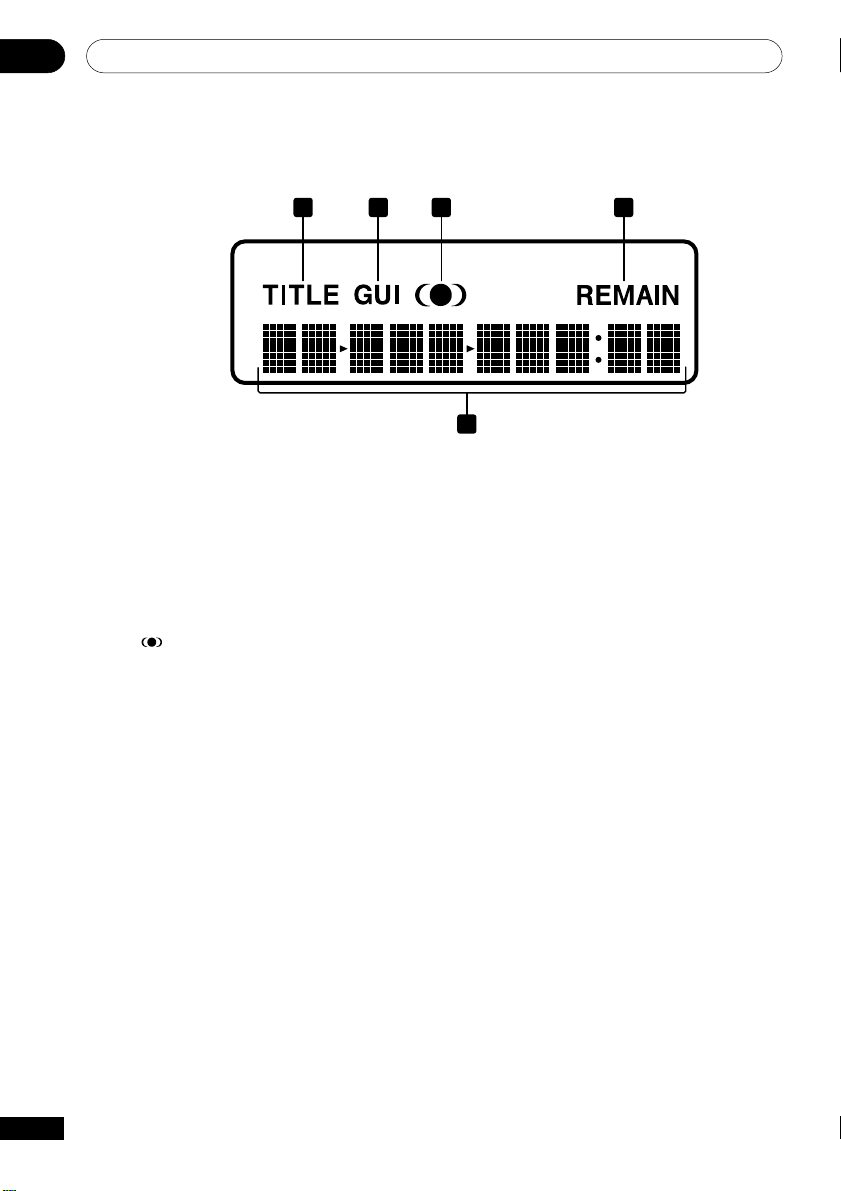
Bediening en displays03
Display
1
1 TITLE
Geeft aan dat de tekendisplay een DVDtitelnummer weergeeft
2 GUI (Graphical User Interface)
Licht op wanneer er een menu op het
scherm wordt weergegeven
3
Licht op wanneer 2V/TruSurround
geselecteerd is
2 3 4
5
4 REMAIN
Licht op wanneer de tekendisplay de
resterende tijd of het resterende aantal
tracks/titels/hoofdstukken op de schijf
weergeeft
5 Tekendisplay
18
Du
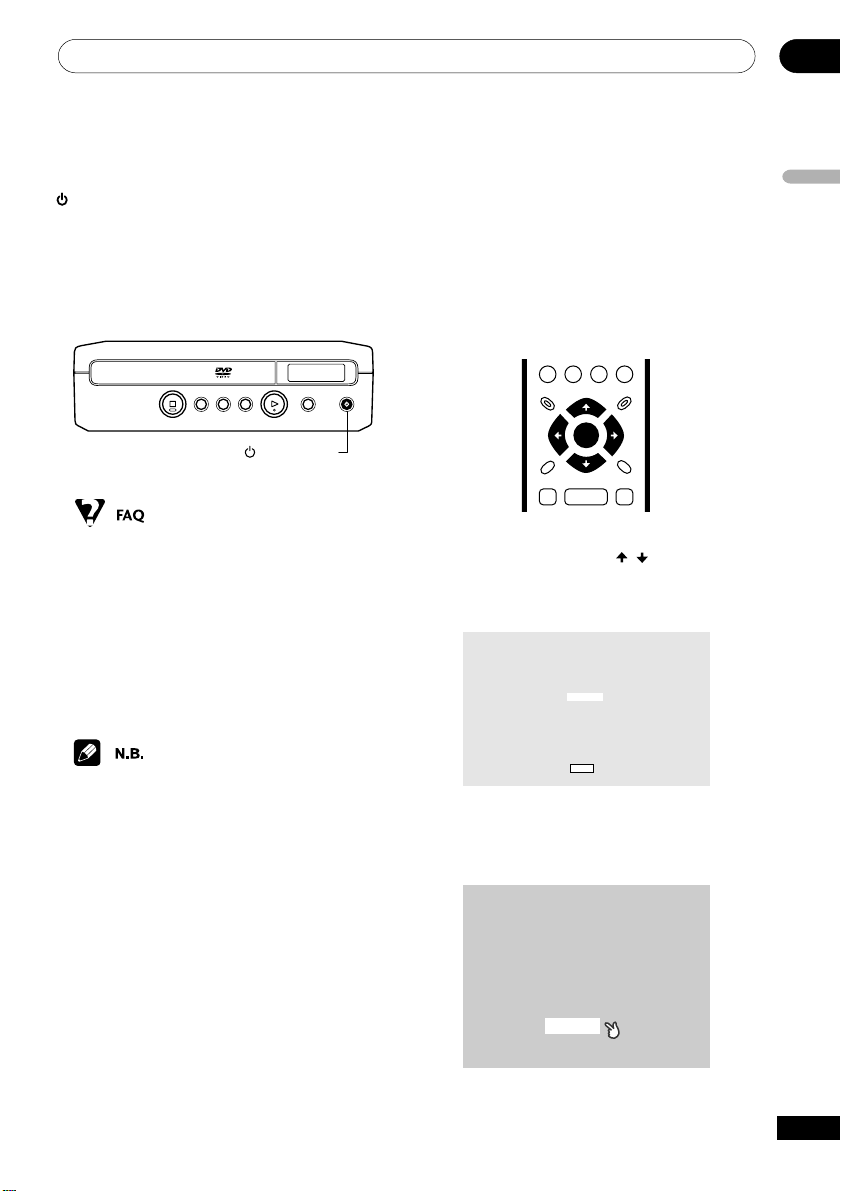
Aan de slag
04
Het apparaat aanzetten
Nadat u zich ervan verzekerd heeft dat alles
goed is aangesloten en dat de stekker van de
speler in het stopcontact zit, drukt u op
STANDBY/ON aan de voorkant of op de
afstandsbediening om de speler aan te
zetten.
Zet ook uw tv aan en zorg ervoor dat deze is
ingesteld op de invoer waarop u de DVDspeler heeft aangesloten.
14 ¢¡
Î
• Mijn DVD-speler gaat aan, maar er
verschijnt niets op mijn tv-scherm.
Zorg ervoor dat de tv op de juiste videoingang is ingesteld (niet op een tvkanaal). Als u deze speler bijvoorbeeld
op de VIDEO 1-ingangen van uw tv
aangesloten heeft, zet uw tv dan op
VIDEO 1.
8
STANDBY/ON
OPEN/CLOSE
STANDBY/ON
0
Aan de slag
Wanneer u de speler voor het eerst aanzet,
moet er een welkomstscherm op uw tv
verschijnen. Hier kunt u de taal en uw tv-type
instellen. Vervolgens kunt u via de Setup
Navigator (Setup-navigator) meer
instellingen bepalen of meteen van start
gaan en schijven afspelen.
Controleer of de batterijen in de
afstandsbediening zijn geplaatst voordat u
doorgaat. Zie ook pagina 7.
ENTER
GUIDE
1 Gebruik de knoppen / (cursor
omhoog/omlaag) om een taal te
selecteren en druk dan op ENTER.
Hello!
Select the display language
using the cursor keys on the remote
English
français
Deutsch
Italiano
Español
RETURN
Nederlands
• Deze speler heeft een schermbeveiliger
en een automatische uitschakelfunctie.
Als de speler stopgezet is en er vijf
minuten lang niet op een knop gedrukt
wordt, start de schermbeveiliger. Als de
schijflade gesloten is, er geen schijf
speelt en er 30 minuten lang geen
knoppen worden ingedrukt, wordt de
speler automatisch op standby gezet.
Choose one then press
Enter
2 Druk op ENTER om naar het volgende
scherm te gaan.
Welcome to Pioneer DVD!
Thank you for purchasing this Pioneer DVD player.
Before using, please take a little time
to setup your DVD player
Put the batteries into the remote control
Next, press the [ENTER] button on the remote control
and start the Let's Get Started Menu
Next
19
Du
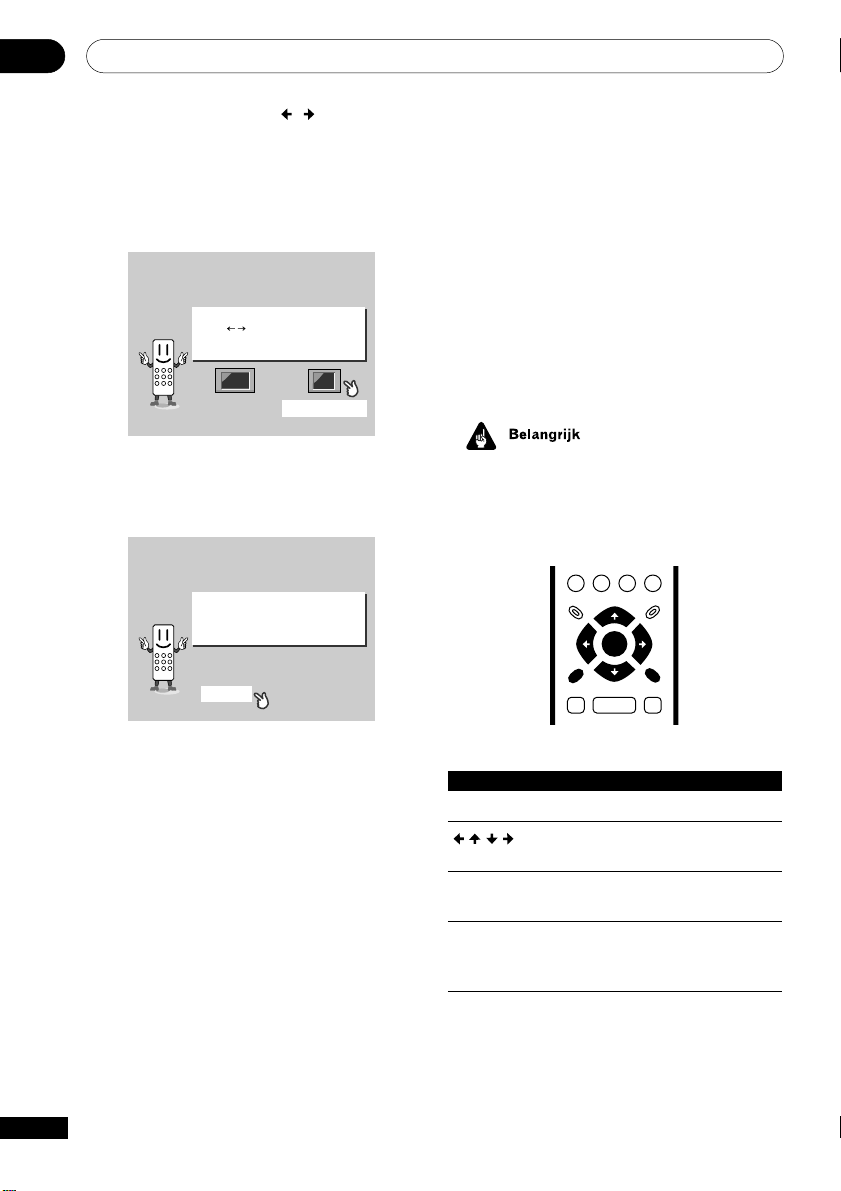
Aan de slag04
3 Gebruik de knoppen / (cursor
links/rechts) om ‘Wide screen (16:9)’
(Breedbeeld (16:9)) of ‘Standard size
screen (4:3)’ (Standaardscherm (4:3)) te
selecteren, afhankelijk van uw tv-type,
en druk dan op ENTER.
Let's Get Started Menu
What kind of TV do you have?
Use the / cursor buttons
to choose, then press [ENTER]
Wide screen (16:9) Standard size screen (4:3)
4 Druk nogmaals op ENTER om de setup te beëindigen.
Let's Get Started Menu
Setup complete
If you're finished setting up,
choose [Complete],
to start again choose [Back]
Complete Back
De schermdisplays gebruiken
Deze speler maakt uitgebreid gebruik van
grafische OSD’s (‘op het scherm displays’)
om het de gebruiker gemakkelijk te maken.
Het is raadzaam ermee vertrouwd te raken
omdat u ze nodig heeft wanneer u de speler
instelt, bepaalde afspeelfuncties gebruikt,
zoals programma afspelen, en meer
geavanceerde instellingen voor audio en
video maakt.
De navigatie is op alle schermen min of
meer hetzelfde: via de cursorknoppen kunt u
een andere optie markeren en door op
ENTER te drukken bevestigt u de selectie.
• In deze gehele handleiding betekent
‘selecteren’ dat u met behulp van de
cursorknoppen een optie op het scherm
markeert en dan op ENTER drukt.
ENTER
GUIDE
SETUP
RETURN
RETURN
20
Du
• Selecteer Back (Terug) en druk op
ENTER als u terug wilt gaan om de
zojuist gemaakte instelling te wijzigen.
Knop Functie
SETUP Toont/sluit de schermdisplay
Verandert de gemarkeerde
menuoptie
ENTER Selecteert het opgelichte
menu-item
RETURN Brengt u terug naar het
hoofdmenu zonder wijzigingen
op te slaan
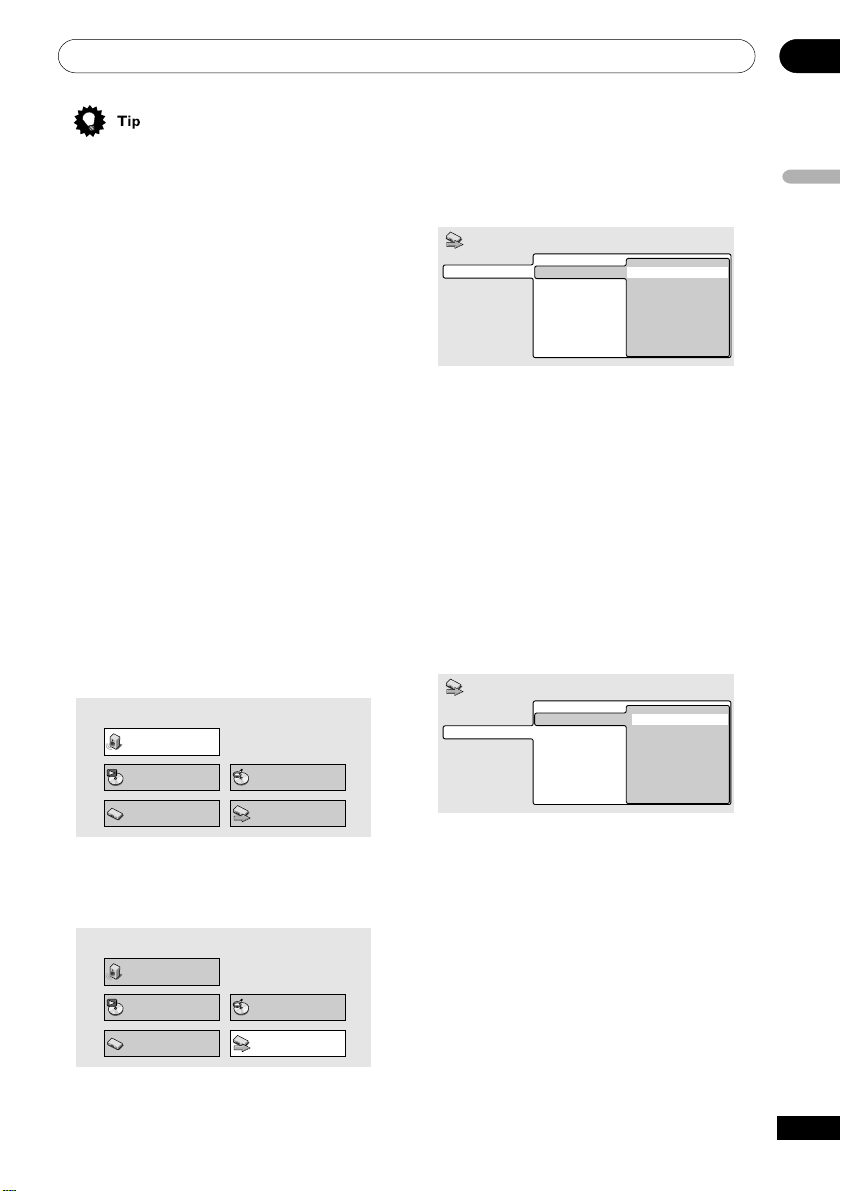
Aan de slag
• In de knoppengids onder aan elk OSDscherm ziet u welke knoppen u in dat
scherm nodig heeft.
4 Selecteer een DVD-taal
Sommige DVD-schijven bieden
schermmenu’s, soundtracks en ondertitels
in verschillende talen. Stel hier uw
voorkeurstaal in.
04
Nederlands
Instellen met de Setup Navigator (Setup-navigator)
Met behulp van de Setup Navigator (Setupnavigator) kunt u nog enkele andere eerste
instellingen voor deze speler maken. Wij
raden u aan de Setup Navigator (Setupnavigator) te gebruiken, vooral wanneer u
deze speler op een AV-ontvanger voor het
afspelen van surround sound heeft
aangesloten. Voor het antwoord op een
aantal vragen over digitale audioformaten
dient u misschien de instructies bij uw AVontvanger te raadplegen.
1 Als er een schijf afgespeeld wordt,
drukt u op 7 (stop).
Zet uw tv ook aan en zorg dat deze op de
juiste video-ingang is ingesteld.
2 Druk op SETUP.
De schermdisplay verschijnt.
Audio Settings
Play Mode
Initial Settings
3 Selecteer ‘Setup Navigator’ (Setupnavigator).
Disc Navigator
Setup Navigator
Setup Navigator
Language Settings
Audio Out Settings
AV Receiver Func.
DVD Language
English
French
German
Italian
Spanish
Other Language
• De taal die u hier kiest, is misschien niet
op alle schijven beschikbaar.
• Wilt u een taal selecteren die niet in de
lijst staat, dan selecteert u Other
Language (Andere taal). Zie Talen
selecteren met behulp van de
taalcodelijst op pagina 51 voor meer
informatie.
5 Heeft u deze speler op een versterker
of AV-ontvanger aangesloten?
Selecteer Connected (Aangesloten) of Not
Connected (Niet aangesloten).
Setup Navigator
Audio Out Settings
AV Receiver Func.
AV ReceiverLanguage Settings
Connected
Not Connected
• Als u hier Not Connected (Niet
aangesloten) selecteerde, wordt de set-
up via de Setup Navigator (Setupnavigator) beëindigd. Druk op ENTER
om af te sluiten.
Audio Settings
Play Mode
Initial Settings
Disc Navigator
Setup Navigator
21
Du
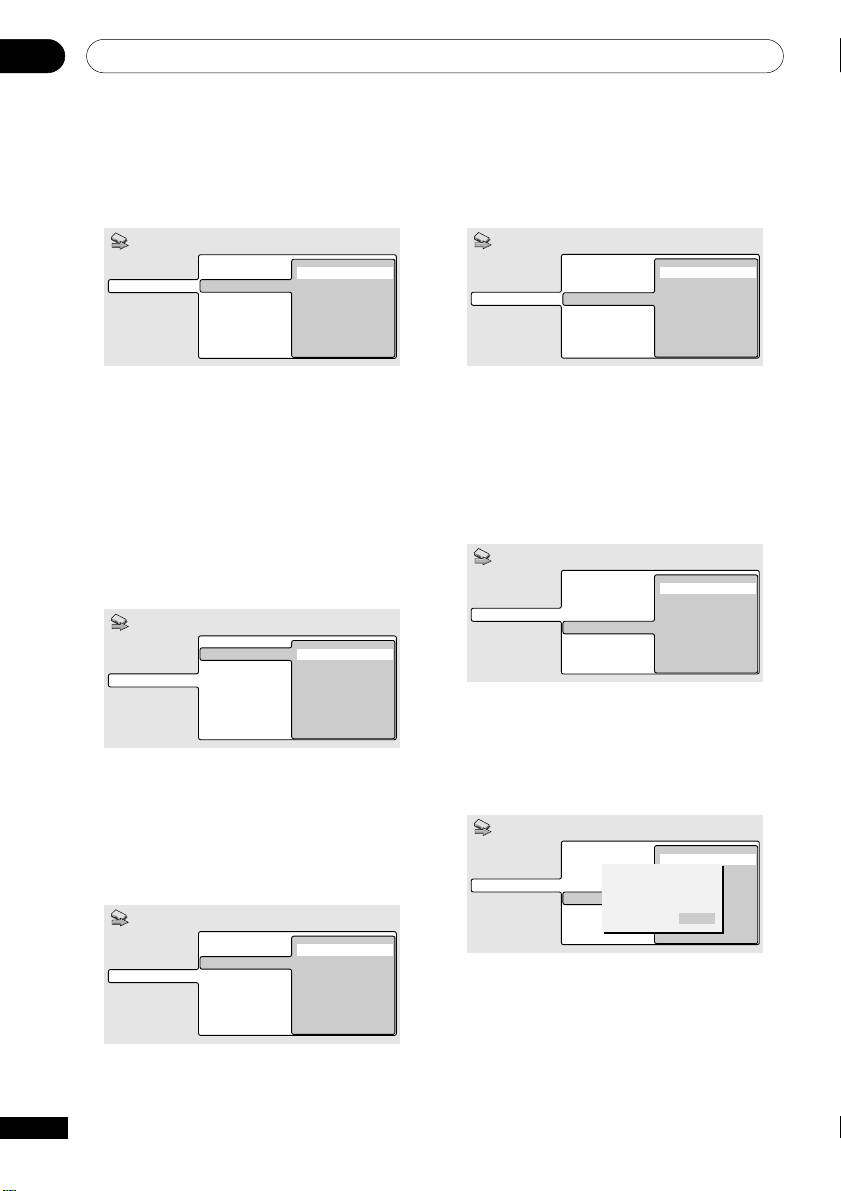
Aan de slag04
6 Heeft u deze speler aangesloten op
een AV-ontvanger via een digitale
uitgang?
Selecteer Connected (Aangesloten) of Not
Connected (Niet aangesloten).
Setup Navigator
Language Settings
Audio Out Settings
AV Receiver Func.
AV Receiver
Digital Audio Out
Connected
Not Connected
• Als u hier Not Connected selecteerde,
wordt de set-up via de Setup Navigator
(Setup-navigator) beëindigd. Druk op
ENTER om af te sluiten.
7 Is uw AV-ontvanger Dolby Digitalcompatibel?
Selecteer Compatible (Compatibel), Not
Compatible (Niet compatibel) of Don’t
Know (Weet niet).
Setup Navigator
Language Settings
Audio Out Settings
AV Receiver Func.
Dolby Digital
Compatible
Not Compatible
Don't Know
9 Is uw AV-ontvanger MPEGcompatibel?
Selecteer Compatible (Compatibel), Not
Compatible (Niet compatibel) of Don’t
Know (Weet niet).
Setup Navigator
Language Settings
Audio Out Settings
AV Receiver Func.
Dolby Digital
DTS
MPEG
Compatible
Not Compatible
Don't Know
10 Is uw AV-ontvanger compatibel met
96kHz Linear PCM (96kHz lineaire PCM)audio?
Selecteer Compatible (Compatibel), Not
Compatible (Niet compatibel) of Don’t
Know (Weet niet).
Setup Navigator
Language Settings
Audio Out Settings
AV Receiver Func.
Dolby Digital
DTS
MPEG
96kHz Linear PCM
Compatible
Not Compatible
Don't Know
8 Is uw AV-ontvanger (Compatibel)
DTS-compatibel?
Selecteer Compatible (Compatibel), Not
Compatible (Niet compatibel) of Don’t
Know (Weet niet).
Setup Navigator
Language Settings
Audio Out Sttings
AV Receiver Func.
Dolby Digital
DTS
22
Du
Compatible
Not Compatible
Don't Know
11 Druk op ENTER om de set-up te
voltooien, of druk op SETUP om de Setup
Navigator (Setup-navigator) te verlaten
zonder wijzigingen aan te brengen.
Setup Navigator
Language Settings
Audio Out Settings
AV Receiver Func.
Dolby Digital
DTS
Settings complete
MPEG
Press ENTER to exit
96kHz Linear PCM
Compatible
Not Compatible
Unknown
ENTER
Gefeliciteerd, de set-up is voltooid!
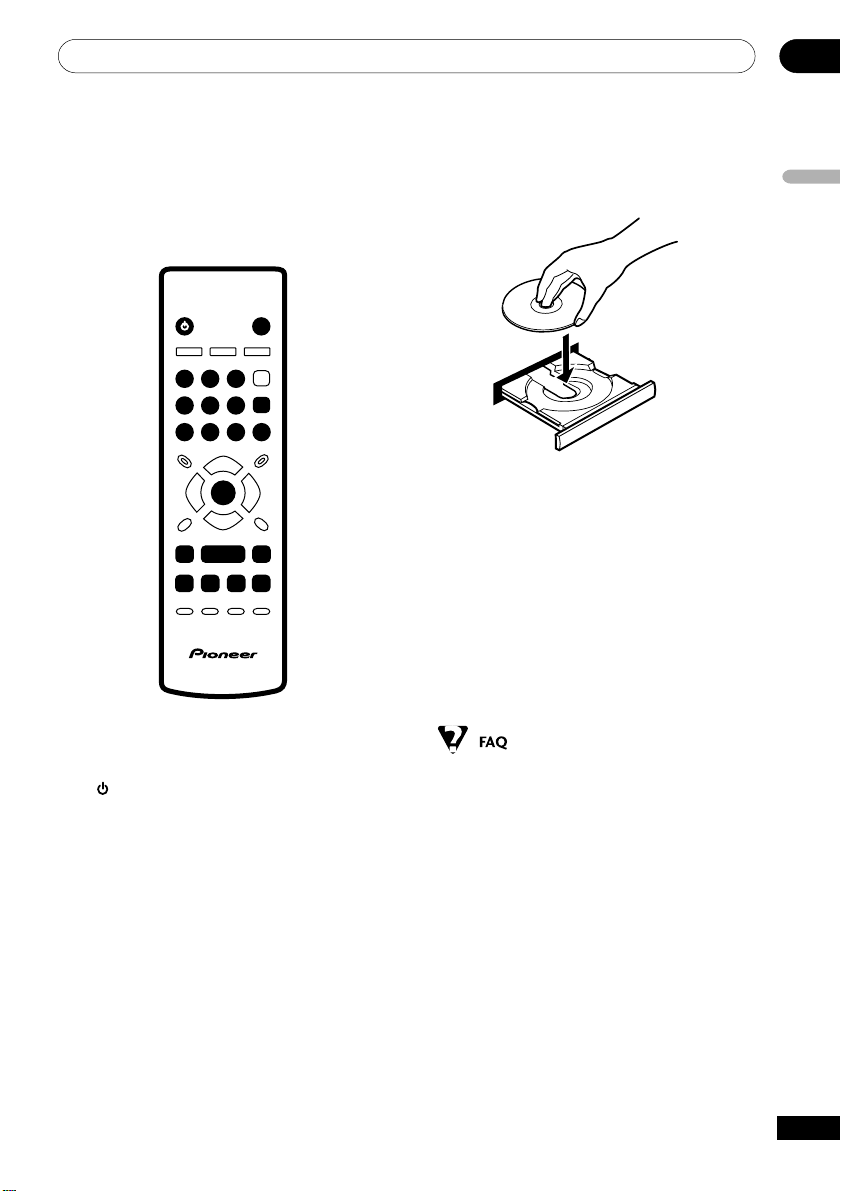
Aan de slag
04
Schijven afspelen
In deze sectie worden de hoofdknoppen voor
het afspelen van DVD’s, CD’s, Video CD’s en
MP3’s besproken. Verdere functies worden in
het volgende hoofdstuk beschreven.
23
56
ENTER
3
8
7
OPEN/CLOSE
0
ENTER
0
¡
¢
STANDBY/ON
1
4
789
1
4
3 Plaats een schijf
Plaats een schijf met het etiket naar boven
en gebruik de uitsparing in de lade om de
schijf goed in te leggen.
Nederlands
4 Druk op 3 (afspelen) om de
weergave te starten.
Als u een DVD of Video CD afspeelt,
verschijnt er misschien een menu. Op de
pagina’s 25, 26 leest u hoe u hierin
navigeert.
Als u een MP3-schijf afspeelt, kan het enkele
seconden duren voor de weergave start,
afhankelijk van de complexiteit van de
bestandsstructuur op de schijf.
1 Als de speler nog niet aanstaat, drukt
u op
STANDBY/ON om hem aan te
zetten.
Als u een DVD of Video CD afspeelt, zet dan
ook uw tv aan en zorg ervoor dat deze op de
juiste video-ingang is ingesteld.
2 Druk op 0 OPEN/CLOSE om de
schijflade te openen.
• Wanneer ik een DVD-schijf laad, wordt
deze na een paar seconden uitgeworpen!
De meest waarschijnlijke oorzaak is dat
de schijf de verkeerde regio heeft voor
uw speler. Het regionummer dient op de
schijf en/of doos gedrukt te zijn;
Vergelijk het met het regionummer van
de speler (u vindt dit op de achterkant).
Zie ook pagina 9.
Is het regionummer juist, dan is de
schijf misschien vies of beschadigd.
Maak de schijf schoon en kijk of u
beschadigingen ziet. Zie ook pagina 47.
23
Du
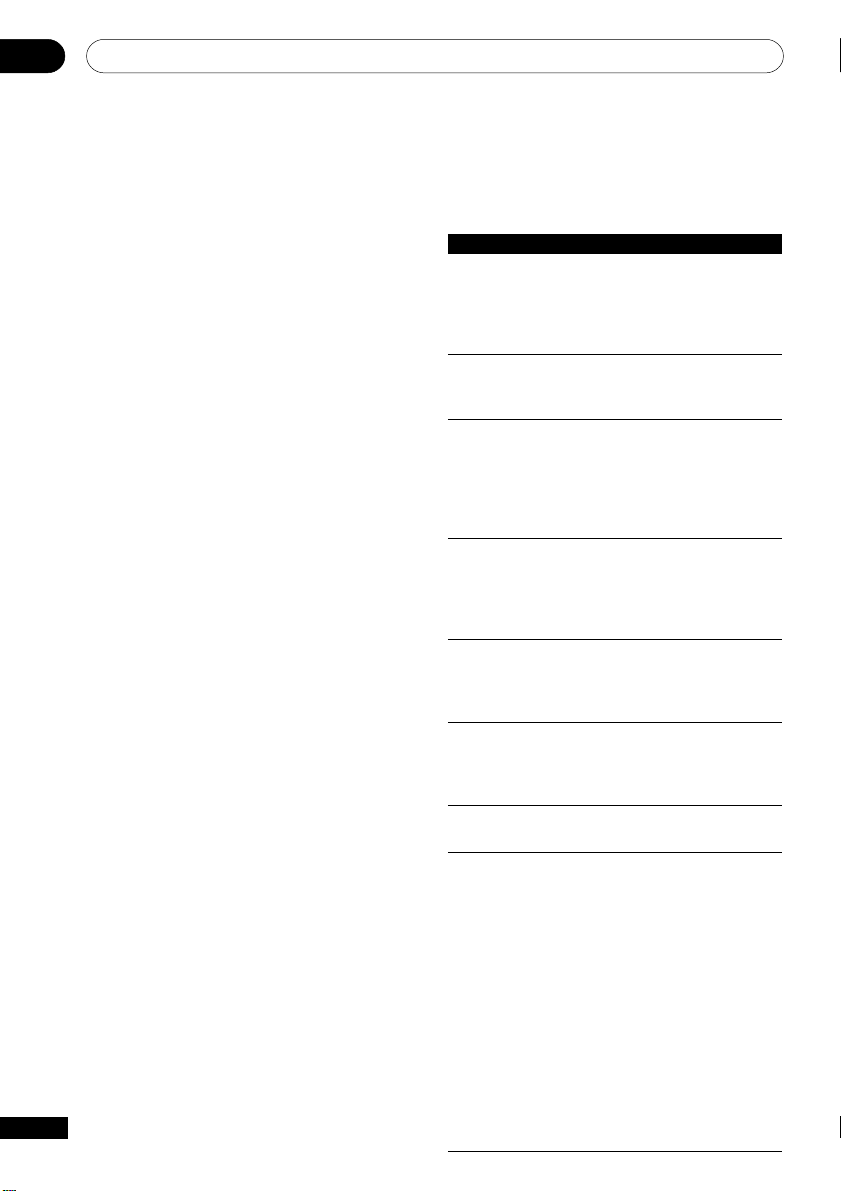
Aan de slag04
24
Du
• Waarom wordt de ingelegde schijf niet
afgespeeld?
Kijk eerst of u de schijf met de goede
zijde (etiket) naar boven heeft ingelegd,
en dat hij schoon en onbeschadigd is.
Zie pagina 47 voor informatie over het
schoonmaken van schijven.
Als een schijf goed geladen is maar niet
speelt, gaat het waarschijnlijk om een
incompatibel formaat of type, zoals
DVD-Audio of DVD-ROM. Zie pagina 8
voor meer informatie over
schijfcompatibiliteit.
• Waarom verschijnen er bij de weergave
van sommige schijven zwarte banden
boven en onder in het scherm, terwijl ik
een breedbeeld-tv heb?
Voor sommige filmformaten zijn de
zwarte balken boven en onder nodig,
zelfs wanneer zij op een breedbeeld-tv
worden afgespeeld. Het gaat hier niet
om een defect.
• Ik heb een standaard-tv (4:3) en heb de
speler ingesteld om breedbeeld-DVD’s in
pan-en-scan-formaat weer te geven.
Waarom verschijnen er bij sommige
schijven dan toch zwarte balken boven en
onder?
Sommige schijven onderdrukken de
weergavevoorkeuren van de speler,
zodat deze schijven toch in
letterboxformaat worden weergegeven
ook al heeft u 4:3 (Pan & Scan) (4:3
(Pan-en-scan)) geselecteerd. Het gaat
hier niet om een defect.
• Ik weet zeker dat mijn AV-ontvanger
compatibel is met 96 kHz lineaire PCMaudio, maar hij lijkt niet te werken met
deze speler. Wat is er mis?
Voor digitale bescherming, worden
sommige 96kHz DVD-schijven
automatisch naar 48 kHz teruggebracht.
Dit is geen defect. Als u met deze soort
schijven van analoge audio van grote
kwaliteit wilt genieten, schakel Digital
Out (Digital Uit) naar Off (Uit) (pagina
39), en 96 kHz PCM Out (96 kHz PCM
Uit) naar 96 kHz (pagina 40).
Hoofdafspeelknoppen
De onderstaande tabel toont de
hoofdknopppen op de afstandsbediening
voor het afspelen van schijven. In het
volgende hoofdstuk worden meer
weergavefuncties nader besproken.
Knop Functie
3 Start de weergave.
DVD en Video CD: als er
RESUME op de display staat,
start de weergave vanaf dat
punt.
8 Pauzeert een draaiende schijf,
of hervat het afspelen van een
gepauzeerde schijf.
7 Stopt de weergave.
DVD en Video CD: Op de
display staat RESUME. Druk
nogmaals op 7 (stop) om de
hervattingsfunctie te
annuleren.
1 Druk hierop om snel
achterwaarts te spoelen. Druk
op 3 (afspelen) om de
normale weergave te
hervatten.
¡ Druk hierop om snel
voorwaarts te spoelen. Druk op
3 (afspelen) om de normale
weergave te hervatten.
4 Springt naar het begin van de
huidige track of het huidige
hoofdstuk en vervolgens naar
eerdere tracks/hoofdstukken.
¢ Springt naar volgende tracks
of hoofdstukken.
Nummers Hiermee kunt u het nummer
van een titel/track invoeren.
Druk op ENTER om een
selectie te bevestigen (of
wacht een paar seconden). .
• Als de schijf gestopt is,
wordt de weergave hervat
vanaf de geselecteerde titel
(voor DVD) of het
geselecteerde tracknummer
(voor CD/Video CD/MP3).
• Als de schijf draait, springt
de weergave naar het begin
van het geselecteerde
hoofdstuk of de geselecteerde
track.
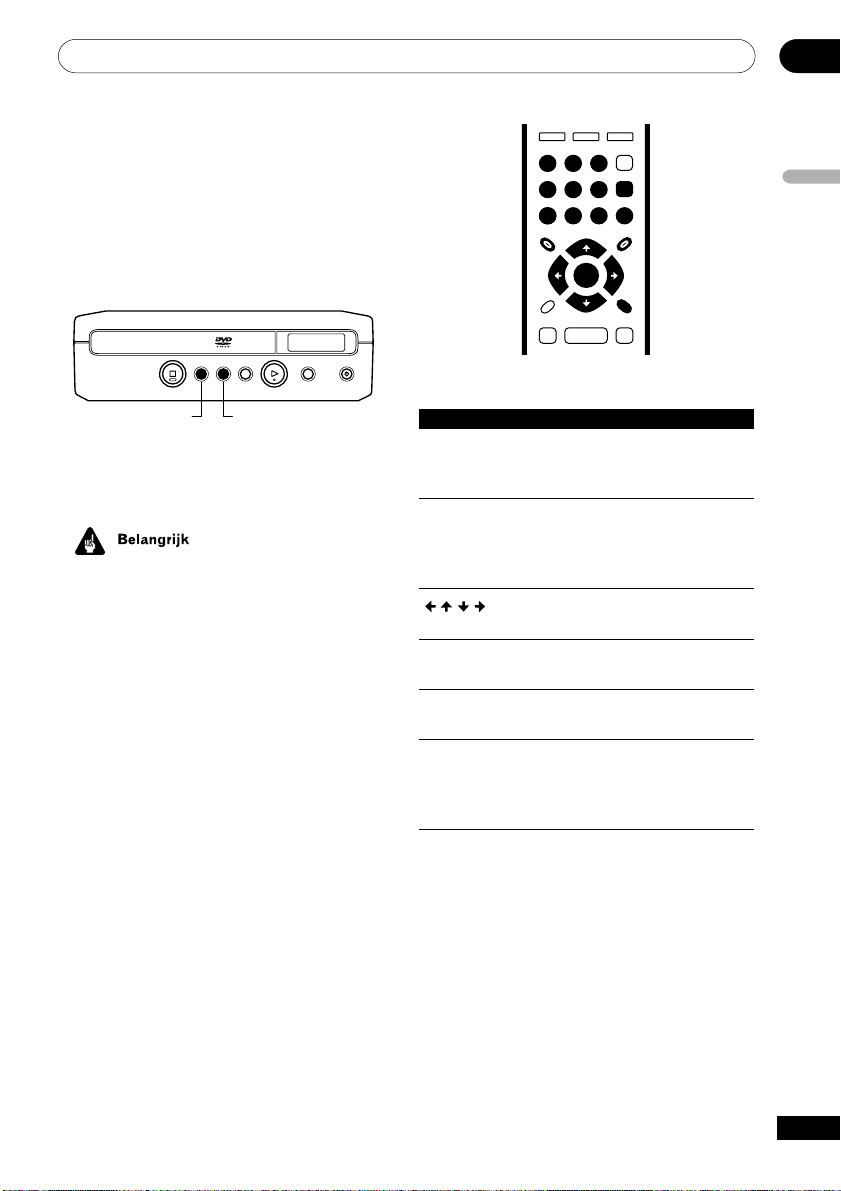
Aan de slag
Knoppen aan de voorkant
De knoppen # (afspelen), & (stop), en 8
(pauzeren) aan de voorkant werken op
precies dezelfde manier als de
overeenkomstige knoppen op de
afstandsbediening. De gecombineerde
knoppen voor spoelen/springen (4 1 en
¡ ¢) aan de voorkant werken iets anders
dan de knoppen op de afstandsbediening.
23
1
ENTER
56
4
789
TOP MENU MENU
ENTER
04
Nederlands
0
RETURN
41 ¡¢
Î
41 ¡¢
OPEN /CLOSE
8
STANDBY/ON
0
Houd ze ingedrukt om snel vooruit/terug te
spoelen; druk erop om een track/hoofdstuk
over te slaan.
• Het kan zijn dat bij sommige DVDschijven een aantal weergaveknoppen in
bepaalde stukken van de schijf niet
werkt. Het gaat hier niet om een defect.
• Op onafgemaakte CD-R/RW-schijven
kunt u geen tracks overslaan en werken
de cijferknoppen voor trackselectie niet.
Menu’s van DVD-Video-schijven
Vele DVD-Video-schijven bevatten menu’s
waarin u kunt selecteren wat u wilt bekijken.
Ze kunnen extra functies bieden, zoals
selectie van de taal voor ondertitels en audio,
of speciale functies zoals diavoorstellingen.
Zie de verpakking van de schijf voor meer
informatie.
Sommige DVD-Video-menu’s worden
automatisch getoond wanneer u de
weergave start; andere verschijnen alleen
wanneer u op MENU of TOP MENU drukt.
Knop Functie
TOP MENU Toont het ‘hoofdmenu’ van een
DVD-schijf — dit varieert van
schijf tot schijf.
MENU Toont een DVD-schijfmenu —
dit varieert van schijf tot schijf
en kan hetzelfde zijn als het
‘hoofdmenu’.
Hiermee verplaatst u de cursor
over het scherm.
ENTER Selecteert de huidige
menuoptie.
RETURN Brengt u terug naar het eerder
getoonde schermmenu.
Nummers Markeert een genummerde
menuoptie (alleen bepaalde
schijven). Druk op ENTER om
een selectie te bevestigen.
25
Du
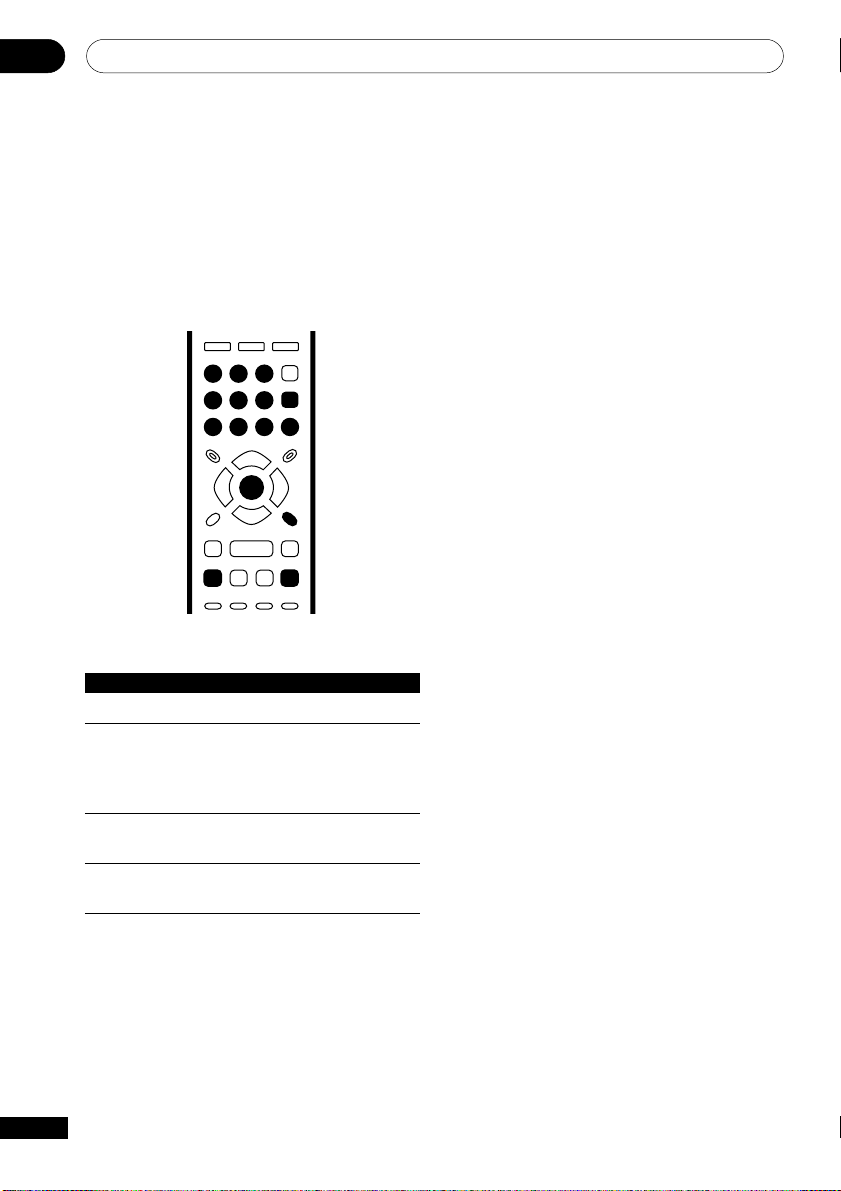
Aan de slag04
PBC-menu’s van Video CD’s
Sommige Video CD’s hebben menu’s waarin
u kunt kiezen wat u wilt bekijken. Zij worden
PBC-menu’s (Playback Control) genoemd.
U kunt een PBC Video CD afspelen zonder
het PBC-menu te gebruiken door de
weergave niet te starten via de knop 3
(afspelen), maar door een track via een
cijferknop te selecteren.
23
1
ENTER
56
4
789
0
ENTER
RETURN
26
Du
4
¢
Knop Functie
RETURN Toont het PBC -menu.
Nummers Hiermee kunt u een
genummerde menuoptie
invoeren. Druk op ENTER om
een selectie te bevestigen.
4 Toont de vorige menupagina
(als er een is).
¢ Toont de volgende
menupagina (als er een is).
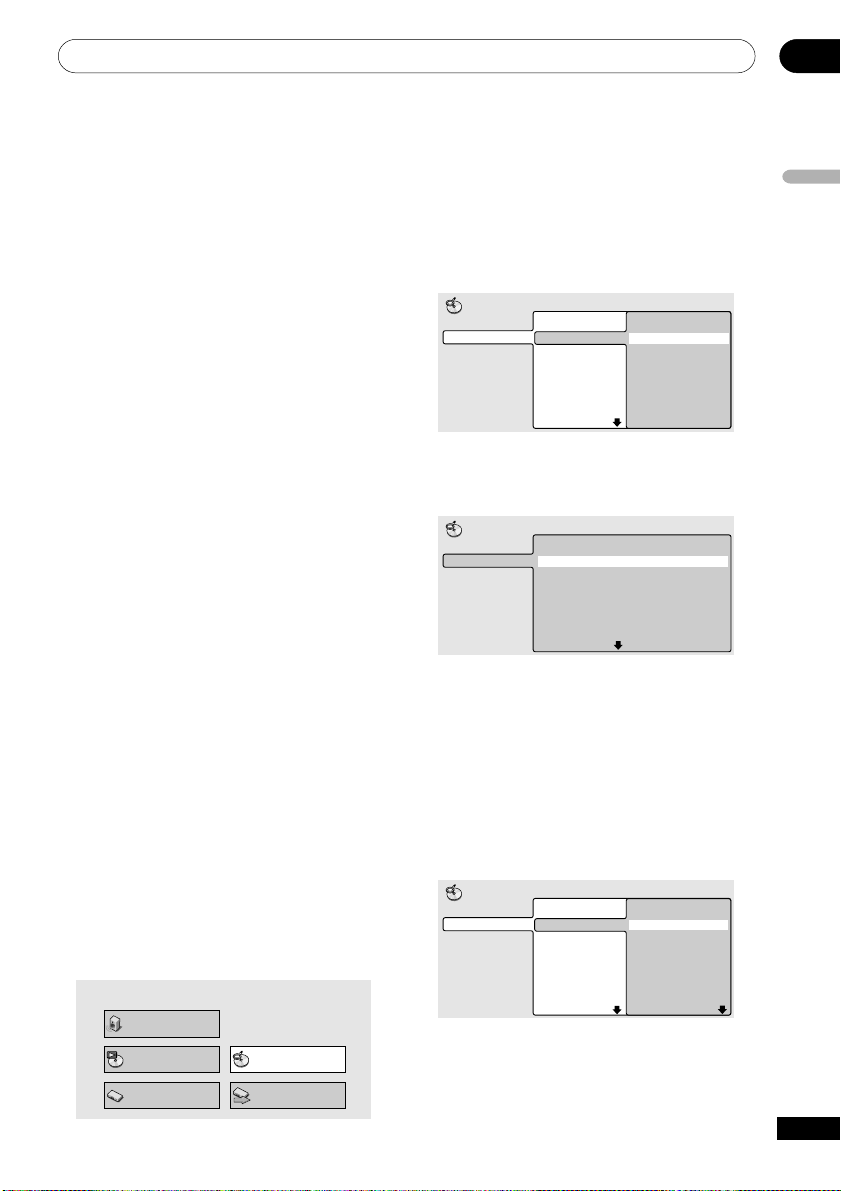
Schijven afspelen
05
Inleiding
De meeste functies die in dit hoofdstuk
beschreven worden, maken gebruik van
schermdisplays. Zie De schermdisplays
gebruiken op pagina 20 voor
bedieningsinstructies.
Vele van de besproken functies gelden voor
DVD-schijven, Video CD’s, CD’s en MP3schijven, hoewel de precieze werking van
enkele enigszins kan verschillen, afhankelijk
van het geladen schijftype.
Sommige DVD-schijven beperken het
gebruik van bepaalde functies (zoals
willekeurig of herhaling). Het gaat hier niet
om een defect.
Als u video-CD’s afspeelt zijn bepaalde
functies niet beschikbaar in de PBC-modus.
Wilt u ze toch gebruiken, dan begint u het
afspelen door een track met een cijferknop te
selecteren.
De Disc Navigator
(Schijfnavigator) gebruiken
om de inhoud van een schijf
te bekijken
Gebruik de Disc Navigator (Schijfnavigator)
om door de inhoud van een schijf te bladeren
tot u het gewenste deel vindt. U kunt de Disc
Navigator (Schijtnavigator) gebruiken
wanneer een schijf afgespeeld wordt of
stopgezet is.
1 Druk op SETUP en selecteer ‘Disc
Navigor’ (Schijtnavigator) in de
schermdisplay.
Als er een CD, Video CD of MP3 geladen is,
kunt u ook op MENU drukken om
rechtstreeks naar het scherm Disc Navigator
(Schijfnavigator) te gaan.
Audio Settings
Play Mode
Disc Navigator
2 Selecteer wat u wilt afspelen.
Afhankelijk van de soort schijf die u geladen
heeft, ziet de Disc Navigator (Schijfnavigator)
er iets anders uit.
Het scherm voor DVD-schijven toont de titels
aan de linker- en de hoofdstukken aan de
rechterkant. Selecteer een titel, of een
hoofdstuk binnen een titel.
Disc Navigator
DVD
Title 1-10
Title 01
Title 02
Title 03
Title 04
Title 05
Title 06
Title 07
Title 08
Chapter 1-3
Chapter 001
Chapter 002
Chapter 003
Op het scherm voor CD’s en Video CD’s staat
een lijst met tracks.
Disc Navigator
CD
Track 1-10
Track 01
Track 02
Track 03
Track 04
Track 05
Track 06
Track 07
Track 08
Op het scherm voor een MP3-schijf staan de
mapnamen aan de linkerkant en de
tracknamen aan de rechterkant (let u erop
dat als er meer dan 16 mappen of namen zijn
die geaccentueerde of ongewone lettertypes
bevatten, de tracks of mappen met generieke
namen vertoond zouden kunnen wordenF_033, T_035, etc.).
Kies een map, of een track in een map.
Disc Navigator
MP3
Folder 1-17
001. ACP
002. Nth Degree
003. Pfeuti
004. Live
005. Glitch music
006. CodHead
007. Thermo
008. Missing Man
Track 1-10
001. Gravity deluxe
002. Tesla's patent
003. Border dispute
004. Delayed by rain
005. Accident incident
006. Pigeon post
007. Outernational
008. Vacuum tube
De weergave begint zodra u op ENTER drukt.
Nederlands
Initial Settings
Setup Navigator
27
Du
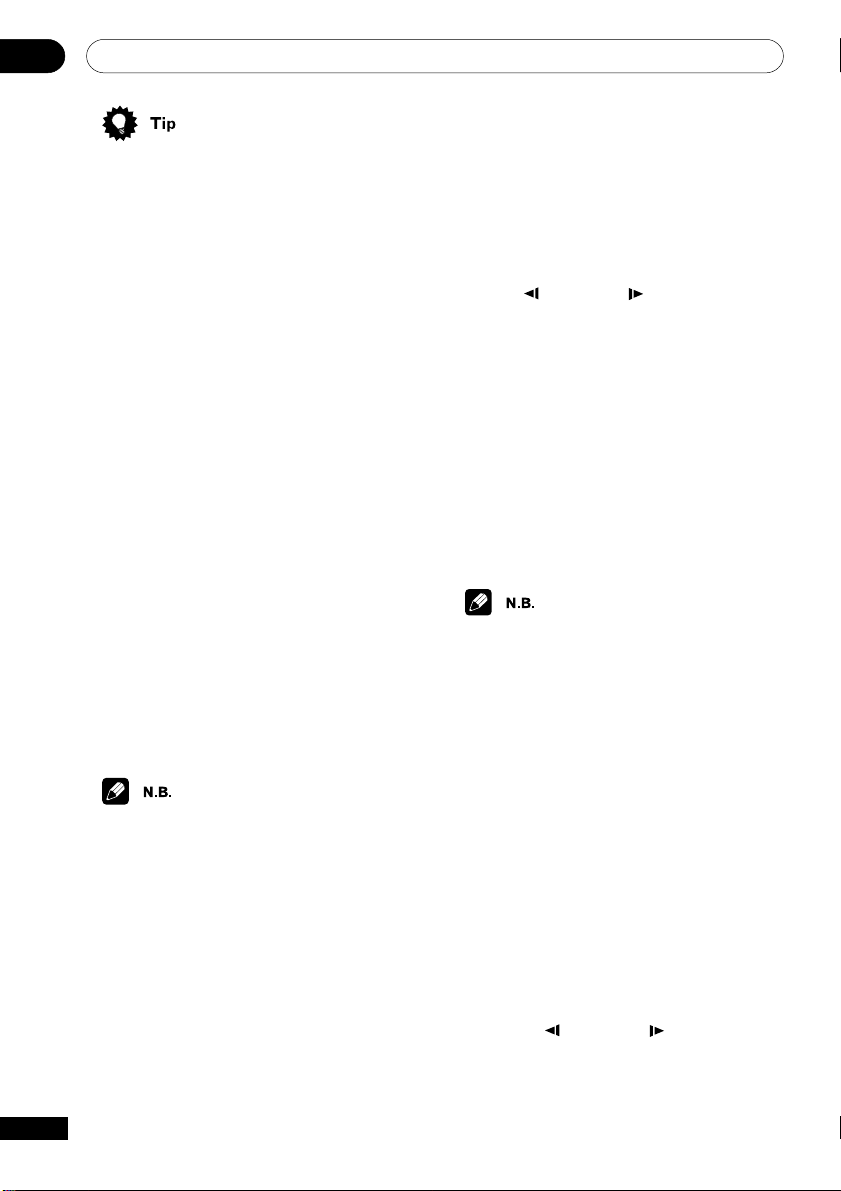
Schijven afspelen05
• De Disc Navigator (Schijfnavigator) is
alleen beschikbaar wanneer er een
schijf geladen is.
• U kunt de Disc Navigator
(Schijfnavigator) niet gebruiken
wanneer er een Video CD in PBCmodus, of een onafgemaakte CD-R/RWschijf wordt afgespeeld.
• Een andere manier om een bepaalde
plaats op een schijf te vinden, is via de
zoekmodi. Zie Een schijf doorzoeken op
pagina 34.
In slow motion afspelen
U kunt DVD’s en Video CD’s op vier
verschillende slowmotion-snelheden
voorwaarts en DVD’s ook op twee snelheden
achterwaarts afspelen.
1 Druk op 8 (pauzeren) tijdens de
weergave.
/e
E/
2 Houd
de weergave in slow motion begint.
• De slowmotion-snelheid wordt op het
scherm weergegeven.
• Tijdens weergave in slow motion is er
geen geluid.
of
ingedrukt totdat
Schijven scannen
U kunt schijven op verschillende snelheden
snel vooruit- of achteruitscannen.
1 Tijdens de weergave drukt u op 1
of ¡ om te gaan scannen.
2 Druk er steeds weer op om de
scansnelheid te verhogen.
• MP3’s kunnen maar op één snelheid
gescand worden.
• Die Suchgeschwindigkeit wird auf dem
Bildschirm angezeigt.
3 Druk op 3 (afspelen) om de normale
weergave te hervatten.
• Tijdens het scannen van audio-CD’s en
MP3-schijven kunt u geluid horen.
• Wanneer u een Video CD- of MP3-track
scant, wordt de weergave automatisch
aan het begin of einde van de track
hervat.
• Tijdens het scannen van DVD’s en Video
CD’s is er geen geluid, en voor DVD’s
wordt er ook geen ondertiteling
weergegeven.
• Afhankelijk van de schijf kan normale
weergave automatisch hervat worden
wanneer u een nieuw hoofdstuk van een
DVD-schijf bereikt.
28
Du
3 Blijf drukken om de slowmotionsnelheid te wijzigen.
• De slowmotion-snelheid wordt op het
scherm weergegeven.
4 Druk op 3 (afspelen) om de normale
weergave te hervatten.
• Video CD ondersteunt alleen voorwaarts
afspelen in slow motion.
• De beeldkwaliteit tijdens weergave in
slow motion is minder goed dan tijdens
normale weergave.
• Afhankelijk van de schijf kan normale
weergave automatisch hervat worden
wanneer u een nieuw hoofdstuk bereikt.
Beeld voor beeld
vooruitgaan/teruggaan
Op een DVD-schijf kunt u beeld voor beeld
vooruit- of teruggaan. Met Video CD’s kunt u
alleen beeld voor beeld vooruitgaan.
1 Druk op 8 (pauzeren) tijdens de
weergave.
/e
E/
2 Druk op
een beeld terug of vooruit te gaan.
3 Druk op 3 (afspelen) om normale
weergave te hervatten.
of
om steeds
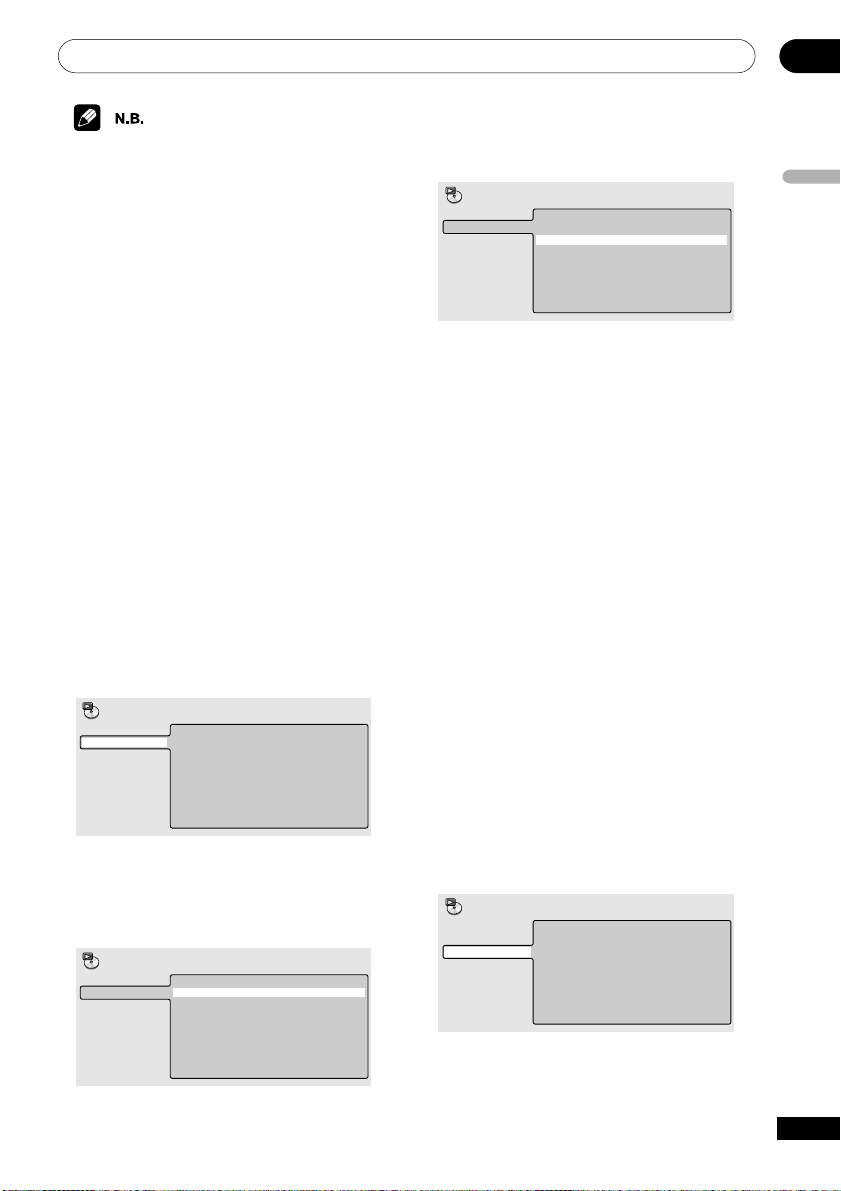
Schijven afspelen
• Wanneer u teruggaat, is de
beeldkwaliteit minder goed dan wanneer
u vooruitgaat.
• Afhankelijk van de schijf kan normale
weergave automatisch hervat worden
wanneer u een nieuw hoofdstuk bereikt.
• Als u van richting verandert met een
DVD-disk, kan het beeld op onverwachte
wijze “verspringen”. Dit is normaal en
dus geen storing.
Een deel van een schijf lussen
Met de functie A-B Repeat (Herhaling A-B)
kunt u twee punten (A en B) binnen een
track (CD en Video CD) of titel (DVD)
specificeren om een lus te vormen die steeds
opnieuw afgespeeld wordt.
Deze functie is niet beschikbaar voor MP3schijven, Video CD’s in PBC-modus, of
onafgemaakte CD-R/RW-schijven.
1 Druk tijdens de weergave op PLAY
MODE en selecteer ‘A-B Repeat’
(Herhaling A-B) in de lijst met functies
aan de linkerkant.
Play Mode
A-B Repeat
Repeat
Random
Program
Search Mode
2 Druk op ENTER bij ‘A(Start Point)’
(A(Beginpunt)) om het beginpunt van de
lus in te stellen.
Play Mode
A-B Repeat
Repeat
Random
Program
Search Mode
A(Start Point)
B(End Point)
Off
A(Start Point)
B(End Point)
Off
3 Druk op ENTER bij ‘B(End Point)’
(B(Eindpunt)) om het eindpunt van de lus
in te stellen.
Play Mode
A-B Repeat
Repeat
Random
Program
Search Mode
A(Start Point)
B(End Point)
Off
Nadat u op ENTER gedrukt heeft, springt de
weergave terug naar het startpunt en wordt
de lus afgespeeld.
• De minimum lustijd is 2 seconden.
4 Selecteer ‘Off’ (Uit) in het menu om
de normale weergave te hervatten.
Herhaalde weergave
gebruiken
Er zijn verschillende opties voor herhaalde
weergave, afhankelijke van het soort schijf
dat geladen is. Het is ook mogelijk de
herhaalde weergave tegelijk met de
programmaweergave te gebruiken om de
tracks/hoofdstukken in de programmalijst te
herhalen (zie Een programmalijst maken op
pagina 31).
Deze optie is niet beschikbaar voor Video
CD’s in PBC-modus of onafgemaakte CD-R/
RW-schijven.
1 Druk tijdens de weergave op PLAY
MODE en selecteer ‘Repeat’ (Herhaling)
in de lijst met functies aan de linkerkant.
Play Mode
A-B Repeat
Repeat
Random
Program
Search Mode
Title Repeat
Chapter Repeat
Repeat Off
05
Nederlands
29
Du
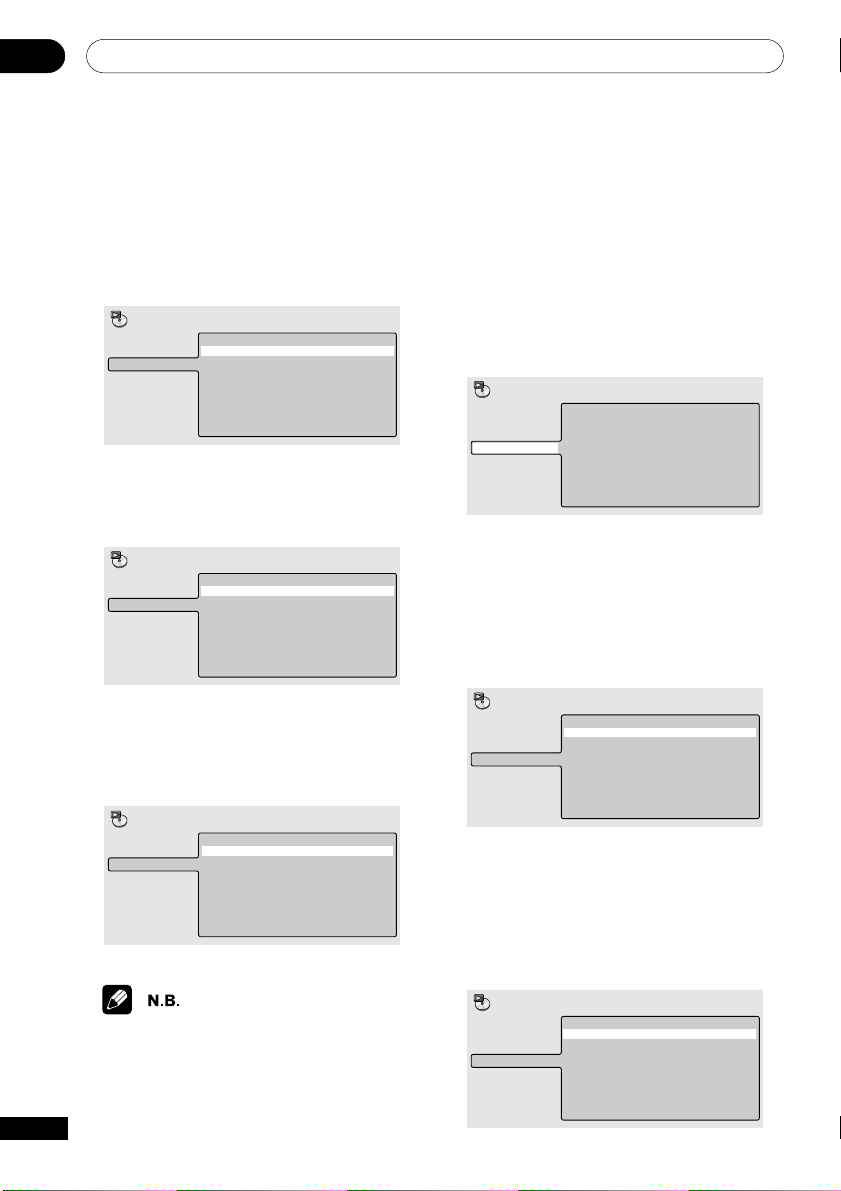
Schijven afspelen05
2 Selecteer een optie voor herhaalde
weergave.
Als programmaweergave actief is, selecteert u
Program Repeat (Herhaling programma)
om de programmalijst te herhalen of Repeat
Off (Herhaling Uit) om te annuleren.
Selecteer Title Repeat (Herhaling titel) of
Chapter Repeat (Herhaling hoofdstuk) (of
Repeat Off (Herhaling Uit)) voor DVD-schijven.
Play Mode
A-B Repeat
Repeat
Random
Program
Search Mode
Title Repeat
Chapter Repeat
Repeat Off
Selecteer Disc Repeat (Herhaling schijf) of
Track Repeat (Herhaling track) (of Repeat
Off (Herhaling Uit)) voor CD’s en Video CD’s.
Play Mode
A-B Repeat
Repeat
Random
Program
Search Mode
Disc Repeat
Track Repeat
Repeat Off
Willekeurige weergave
gebruiken
Gebruik de functie voor willekeurige
weergave om titels of hoofdstukken (DVD) of
tracks (CD, Video CD en MP3-schijven) in
willekeurige volgorde af te spelen.
U kunt deze optie instellen wanneer er een
schijf afgespeeld wordt of stopgezet is.
1 Druk op PLAY MODE en selecteer
‘Random’ (Willekeurig) in de lijst met
functies aan de linkerkant.
Play Mode
A-B Repeat
Repeat
Random
Program
Search Mode
2 Selecteer een optie voor willekeurige
weergave.
Selecteer Random Title (Willekeurige titel)
of Random Chapter (Willekeurig
hoofdstuk) (of Random Off (Willekeurig
Uit)) voor DVD-schijven.
Random Title
Random Chapter
Random Off
Selecteer Disc Repeat (Herhaling schijf),
Folder Repeat (Herhaling map) of Track
Repeat (Herhaling track) (of Repeat Off
(Herhaling Uit)) voor MP3-schijven.
Play Mode
A-B Repeat
Repeat
Random
Program
Search Mode
Disc Repeat
Folder Repeat
Track Repeat
Repeat Off
• U kunt herhaalde en willekeurige
weergave niet tegelijk gebruiken.
• Als u tijdens de herhaalde weergave van
camerahoek wisselt, wordt herhaalde
weergave geannuleerd.
30
Du
Play Mode
A-B Repeat
Repeat
Random
Program
Search Mode
Random Title
Random Chapter
Random Off
Selecteer On (Aan) of Off (Uit) om
willekeurige weergave voor CD’s, Video CD’s
en MP3-schijven in of uit te schakelen.
(N.B.: Wanneer u dit voor MP3-schijven
gebruikt, worden er alleen tracks uit de
huidige map afgespeeld.)
Play Mode
A-B Repeat
Repeat
Random
Program
Search Mode
On
Off
